Аватан коллаж онлайн: AVATAN | Фото Коллаж | Бесплатно Онлайн
Аватан Плюс – подробный обзор лучшего онлайн фоторедактора 2019
Аватан Плюс – это популярный фоторедактор, который не нужно устанавливать на компьютер.
Приложение доступно в виде веб-сервиса по адресу https://avatanplus.com/.
Среди пользователей Рунета Аватан стал одним из самых популярных сервисов для быстрого и качественного редактирования своих фото, создания коллажей и применения эффектов.
Рассмотрим подробнее, как работает сайт, процесс регистрации и интересные фишки Аватан Плюс.
Cодержание:
О сервисе
Аватан Плюс – это социальный фоторедактор. По словам разработчиков, суть ресурса заключается в том, что любой пользователь может внести в него частичку своего контента.
Каждый зарегистрированный юзер имеет право создавать и добавлять свои собственные наклейки, фоны, типы коллажей, эффекты и фильтры.
Далее они становятся публичными и их могут использовать другие участники сайта.
Ресурс можно использовать как социальную сеть. Пользователям доступны такие функции:
- Публикация фото;
- Общение с другими участниками;
- Создание списка избранных фильтров, эффектов и картинок;
- Выставление оценок фотографиям других пользователей;
- Возможность делиться своими работами в социальных сетях или сохранить результат редактирования на компьютер.
В браузере должно появиться всплывающее окно с предложением инсталлировать Flash Player.
Кликните на «Разрешить», а затем дождитесь завершения процесса, перезагрузите браузер и заново перейдите на сайт Avatan Plus.
Если нужное окно не появилось, разблокировать расширение можно с помощью нажатия на иконку (1).
В открывшемся поле разрешите работу Flash Player (2) и сохраните настройки (3), как показано на рисунке ниже:
Рис.2 – запуск плагина Flash Player
к содержанию ↑Регистрация
Зарегистрировавшись на сайте, вы получаете возможность использовать все его функции.
В частности, создавать список избранных фильтров, просматривать работы других пользователей, оформлять свой профайл.
Полный список функций, которые доступны только после регистрации:
- Разрабатывать собственные уникальные фильтры и другие объекты;
- Ставить лайки другим пользователям. Также, лайки смогут ставить вам, что позволит повысить рейтинг аккаунта и попасть в ТОП лучших пользователей;
- Добавлять друзей;
- Загружать в свой профиль текстуры, рамки и наклейки со своего девайса;
- Добавлять в список понравившихся элементов любые наклейки, текстуры, фоны, фильтры.

Для создания своего аккаунта следуйте инструкции:
- На главной странице сайта выберите поле «Регистрация»;
Рис.3 – главная страница сайта
- В новом окне введите свой никнейм, укажите адрес электронной почты и придумайте пароль;
- Отметьте галочкой поля «Я ознакомлен с условиями…» и «Получать новости», если хотите читать рассылку разработчиков о новых функциях и возможностях;
- Нажмите на клавишу «Зарегистрироваться».
Рис.4 – форма регистрации
Подтверждать регистрацию с помощью электронной почты не нужно.
Сразу после заполнения формы вы сможете начать использовать онлайн-редактор без ограничений.
к содержанию ↑Обзор интерфейса
Рассмотрим детальнее, как работает сайт, все полезные вкладки и методы редактирования.
На главной странице сайта есть несколько вкладок – Эффекты, Наклейки, Текстуры, Фоны, Рамки, Фотографии.
Открыв поле «Эффекты», вы сможете посмотреть все фильтры, которые создали другие пользователи.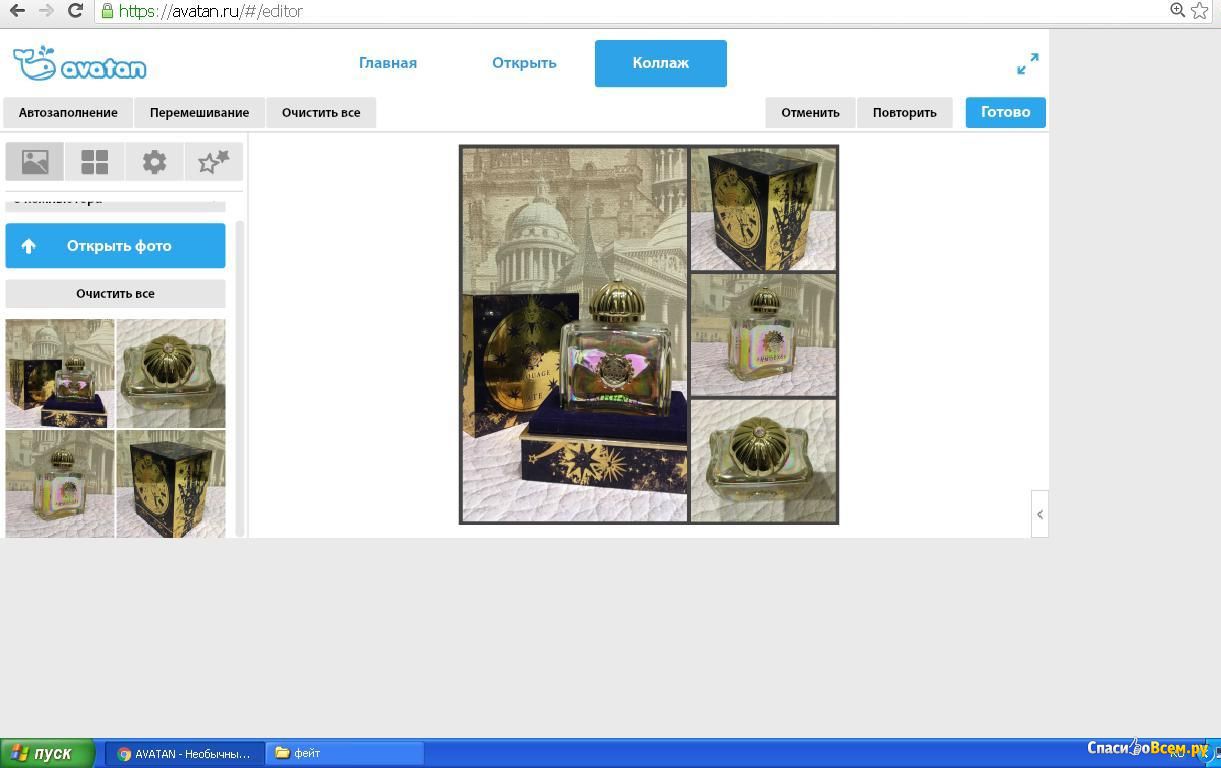
На превью фотографий показан пример до и после применения эффекта. Вы можете добавить элемент в свой альбом или оценить его.
Рис.5 – вкладка «Эффекты» от других юзеров
Раздел «Наклейки» позволяет найти интересные и полезные объекты, которые вы можете добавить на свои фотографии.
В библиотеке их боле 50 000, поэтому выбирать есть из чего. Также, все объекты можно отсортировать по дате добавления, темпам набора популярности или посмотреть самые лучшие наклейки редактора (согласно оценкам пользователей).
Добавляйте понравившиеся наклейки в раздел избранных (нажмите на звездочку возле нужного изображения).
В процессе редактирования фотографии вы сможете открыть альбом сохраненных наклеек и использовать их.
Совет! В Наклейках есть огромное количество полезных объектов, которые можно использовать для макияжа и ретуши. К примеру, ресницы, парики, глаза разных цветов. В процессе редактирования фото вы можете уменьшить размер наклейки и использовать её не только как стикер, но и для изменения внешности или создания мейкапа.
Рис.6 – раздел «Наклейки»
Во вкладке «Текстуры» можно найти много интересных идей для фона.
Текстуры полезно использовать в том случае, если вы вырезали один объект из фотографии и хотите поместить его на другую картинку или фон.
В Avatan Plus можно найти большое количество действительно красивых и оригинальных текстур, а финальный результат обработки получится ничем не хуже привычного Photoshop.
Рис.7 – раздел «Текстуры»
В вкладке «Фоны» тоже представлены оригинальные варианты рисунков, которые могут быть использованы в качестве бэкграунда.
Заметьте, что текстуры могут использоваться еще и для изменения внешнего вида других объектов, чего обычные фоны делать не могут.
Рис.8 – Раздел «Фоны»
В «Рамках» можно найти уникальные варианты для оформления рисунков. Вместо стандартных и однотипных форм здесь есть огромное количество разноцветных и текстурных вариантов рамок.
Рис.9 – Вкладка «Рамки»
Раздел фотографий позволяет посмотреть последние снимки, которые обрабатывали пользователи, а затем выставили в общий доступ.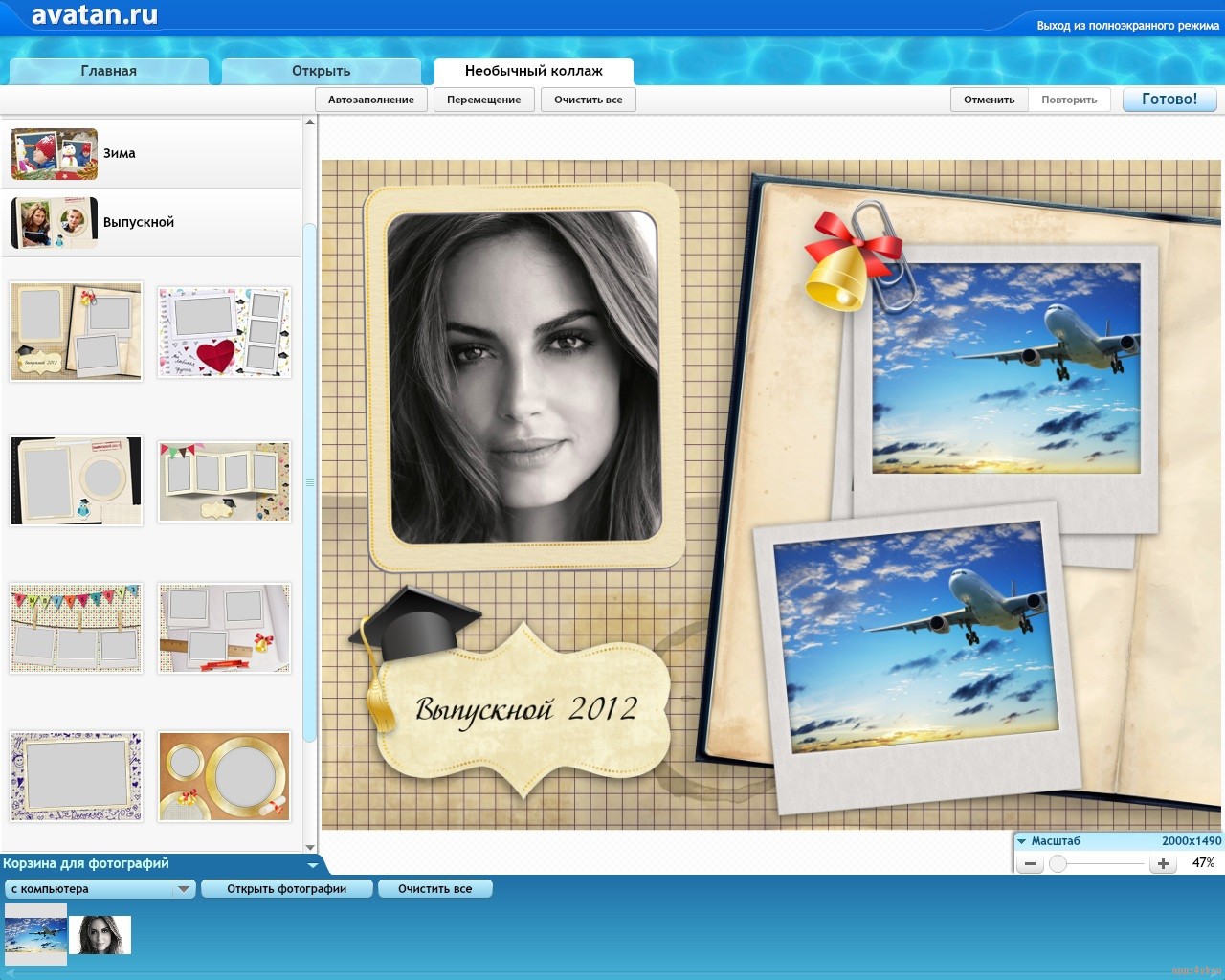
С помощью этой вкладки вы также можете найти интересные идеи или добавить друзей.
Рис.10 – ТОП фотографий
Чтобы создать свой альбом и наполнить его контентом, нажмите на синюю клавишу «+» вверху главной страницы и выберите, какой элемент вы хотите добавить на сайт.
Загрузить снимок, наклейку, фон, текстуру можно с памяти компьютера.
Также, пользователям доступна возможность мгновенного создания фотографии с помощью веб-камеры.
Рис.11 – выбор действия
Далее выберите фото на своем ПК, дождитесь его загрузки на сайт.
Укажите название, теги и альбом, в котором будет сохранена фотография.
Читайте также:
к содержанию ↑Режим редактирования
Чтобы начать работу над фотографией, перейдите на главную станицу сайта и кликните на иконку «Открыть фото».
Если нужно сделать коллаж, нажмите на соседнюю клавишу.
Загрузите фото с компьютера или воспользуйтесь веб-камерой. В новом окне откроется встроенный редактор.
Вверху находятся основные разделы Ретуши – от базовых настроек до создания макияжа.
После открытия одного из разделов слева появятся вкладки детальных функций для удобного применения инструментов.
Вы можете:
- Обрезать фото;
- Изменить размер;
- Повернуть;
- Настроить экспозицию;
- Работать с цветовым балансом;
- Изменить резкость;
- Применять эффекты, текстуры;
- Добавлять рамки, наклейки, стикеры;
- Изменять Фон.
Рис.13 – режим редактирования
После завершения изменений вы можете сохранить фото в свой альбом, настроить режим видимости для других пользователей и скачать готовую работу на компьютер.
к содержанию ↑Мобильные приложения

Отличительной особенностью работы клиентских приложений является редактирование в оффлайн-режиме. Все ваши альбомы и сохраненные эффекты, наклейки, фоны добавляются в кэш устройства.
к содержанию ↑Выводы
Avatan Plus – это не только полезный фоторедактор, но и развивающая социальная сеть.
Главным преимуществом проекта является его открытость – любой пользователь может добавить свои сэмплы эффектов, вариантов ретушей или коллажей, чтобы другие пользователи смогли воспользоваться готовым шаблоном.
Работает сервис совершенно бесплатно, а с помощью мобильный приложений вы всегда сможете редактировать и просматривать список лучших фильтров прямо на своем смартфоне.
Рекомендуем к использованию для тех, кто ищет действительно качественный, бесплатный и функциональный редактор фотографий.
Тематические видеоролики:
Онлайн фоторедактор Аватан Плюс (Avatan) — бесплатный и социальный. Онлайн фотошоп аватан для редактирования фото Как пользоваться аватаном в контакте
Эта статья посвящена интереснейшему онлайн фоторедактору Avatan , я опишу функционал фотошопа Аватан, а также расскажу, как можно редактировать фото в режиме Live.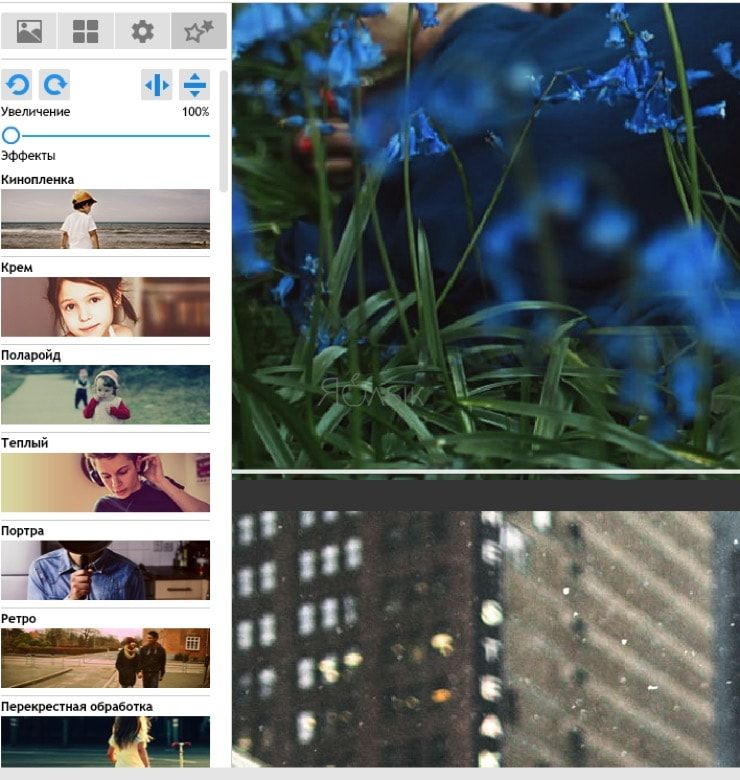
Фоторедакторы онлайн за последние несколько лет завоевали сумасшедшую популярность. Простота и удобство, бесплатный характер, интуитивный интерфейс, широкий функционал – плюсы подобных ресурсов радуют глаз, привлекая к ним всё большее количество пользователей. Одним из наиболее популярных фоторедакторов на просторах России и ближнего зарубежья является онлайн фотошоп Аватан.
Аватан – это онлайн-площадка для графической обработки фотографий. Ресурс абсолютно бесплатен, имеет простой, доступный, а главное, русскоязычный интерфейс, богатый инструментарий, и в какой-то мере призван заменить собой слишком сложный для многих Фотошоп. Вы можете качественно поменять своё фото всего за несколько секунд, и это действительно впечатляет.
На сайте avatan.ru вы можете открывать как фотографий со своего компьютера, так и использовать фото из социальных сетей. Изменённое на ресурсе фото так же легко можно выложить в Вконтакте или Фейсбуке с помощью встроенного в ресурс инструментария.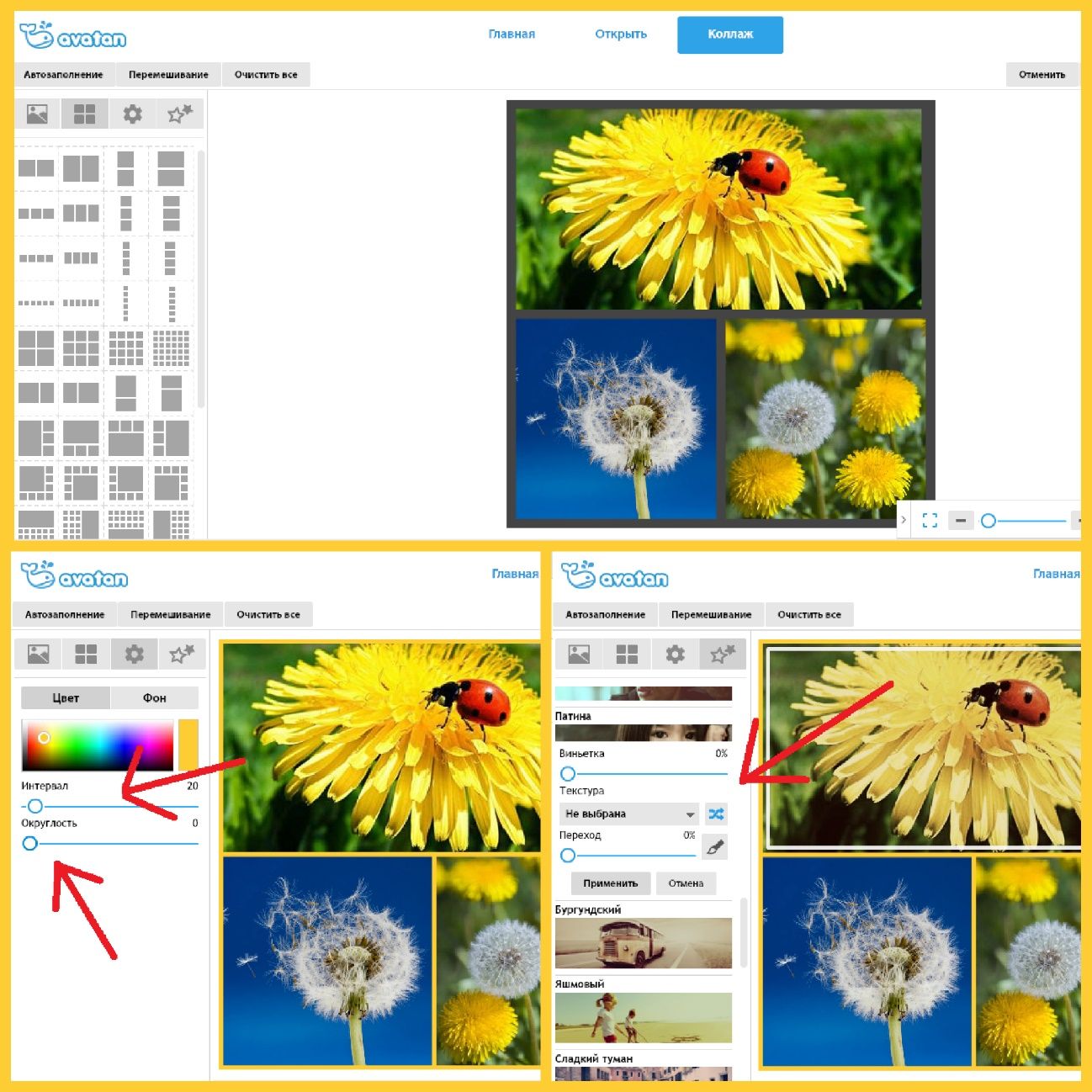
Онлайн фотошоп Avatan имеет большое количество функций. Это эффекты и фильтры, текстуры и наклейки, ретуширование, коллажи, рамки, текст и другие возможности. Всем этим многообразием пользоваться очень легко и удобно, просто попробуйте.
Если вам, как и мне, понравилось удивлять своих друзей приложением MSQRD вам нужно познакомиться с аналогами MSQRD , в которых множество интересных масок. А для замены лиц в одном кадре используйте специальное приложение Face Swap .
Как пользоваться Аватан
Чтобы начать изменять изображения с Аватан нужно зайти на главную страницу сайта Аvatan.ru или в приложение редактора в ВКонтакте , нажать на «Редактировать» («Открыть фото») и загрузить фото, которые мы хотим изменить. После загрузки нам станут доступны онлайн около десяти горизонтальных опций меню.
- В «Основы » вы сможете обрезать фото, повернуть его, изменить размер и экспозицию, сменить цвета, уровни, резкость и так далее. Специальным бонусом выглядит самая верхняя кнопка «Автоисправление », предполагающая автоматическое исправление предполагаемых дефектов изображения.

- Во вкладке «Фильтры » вы можете играться с фильтрами для вашего фото, некоторые из них дают весьма гротескные вариации. Больше фильтров в B612 .
- Вкладка «Эффекты » позволит вам наложить различные эффекты на ваши фото в Аватан, особенно актуально это при работе с портретными фотографиями. Уровень наложения эффектов удобно регулируется с помощью ползунков.
- «Действия » дадут вам доступ к наиболее оригинальным эффектам, но для их реализации необходимо несколько секунд подождать.
- Режим «Текстуры » позволяет выбрать понравившуюся текстуру и наложить её поверх нашей фотографии. Вы можете выбрать как из предложенных ресурсом текстур, так и загрузить свою, что позволяет создавать весьма эстетичные, а часто и эксцентричные, картины.
- В «Наклейках » вы получите доступ к множеству наклеек, отсортированных по категориям. С ними удобно закрывать своё лицо или часть, или какую-то часть фотографии.
- «Текст » позволит вам вставить любой текст, имеется выбор множества шрифтов, цвета текста, размеров, угла и так далее.

- «Ретушь » в редакторе изображений Avatan позволит вам устранить эффект красных глаз, изменить цвет глаз, волос, придать своему телу цвет загара и прочие приятные бонусы, а в поле меню «Рамки » вы сможете выбрать любую понравившуюся рамку по вкусу. Если вам нужно больше рамок воспользуйтесь специальным сервисом Imikimi .
После проведения всех необходимых изменений нужно нажать на кнопку «Сохранить », выбрать имя файла, его размер и качество, а также направление сохранения (жёсткий диск, Вконтакте, Фейсбук). Полученное изображение сохранится по указанному вами адресу.
Хитрости использования Аватан можно посмотреть вот здесь:
Заключение
«Аватан» — прекрасный онлайн инструмент для работы с пользовательскими изображениями. Простой и удобный интерфейс, быстрый функционал, обширная вариация настроек – и как результат сотни тысяч преданных пользователей ресурса. Если вы любите работать с изображениями, попробуйте возможности фотошопа Аватан в деле – думаю, вам обязательно понравится.
Вконтакте
Avatan – удивительно простой фоторедактор онлайн, при этом в нем можно получить интересную обработку фотографий. Конечно, это прежде всего любительская обработка, но преимущество – простота, удобство, экономия времени и на выходе – неплохой результат. Фоторедактор расположен по адресу avatan.ru
Познакомьтесь также с бесплатным фоторедактором .
Так выглядит главное меню при входе на сервис:
Вы можете открыть фото из vkontakte, facebook или загрузить с компьютера.
После загрузки вам откроется большой выбор функций и команд для обработки изображения. Некоторые эффекты имитируют .
Редактирование фото в фоторедакторе avatan
В группе “Редактирование” можно выбрать следующие вкладки из верхнего горизонтального меню:
Разберем вкладки по отдельности:
- Основы.
Это первая вкладка из группы “Редактирование”. В левой колонке вы можете выбрать команды: обрезка, повернуть, цвета, экспозиция, кривые и др. Особняком стоит функция “автоисправление”.

Как обрезать фото в аватане :
нажмите на функцию “Обрезка” – на фото появится рамка. Потяните за ее края, обозначив будущие границы фото. Когда вас устроит результат – нажмите “Применить”. Если вы передумали что либо менять – “отмена”:
Как повернуть фото в avatan?Нажмите на функция “Повернуть”:
Для поворота на 90° воспользуйтесь кнопками по часовой или против часовой стрелке. Кнопки справа обозначают отражение по вертикали и по горизонтали. При перемещении ползунка по шкале происходит вращение фото под углом.
Клонирование – это функция на подобии “штампа” фотошопа. Полезна для ретуши, удаления ненужных деталей фото. Выбираем размер кисти, который будет равен размеру клонируемого участка. Жесткость кисти определяет насколько резкими (четкими) будут границы клонируемой области. В большинстве случаев для работы подойдет мягкая кисти (параметр жёсткости по аватану = 0). В начале мы выбираем источник – жмите на кнопку “выбор источника”, затем – клик по участку фото, с которого будет браться заплатка. Далее клик по участку фото куда будет “пересажена” взятая область.
В начале мы выбираем источник – жмите на кнопку “выбор источника”, затем – клик по участку фото, с которого будет браться заплатка. Далее клик по участку фото куда будет “пересажена” взятая область.
Остальные функции из вкладки “Основы” интуитивно понятны. - Фильтры
Это и черно-белое фото, и сепия, и “рыбий глаз”.
Интересен :
Черно-белый фокус: - Вкладка “Эффекты» изобилует различными стилями, которые вы можете придать своему фото.
- Вкладка “Действия” – это целый алгоритм, который с легкостью приведет вас к желаемому результату!
- Если вы хотите наложить специальные текстуры на фото – то это вполне реально. Здесь вы найдете текстуры Боке, Разбитого стекла, Блестки и многие другие. Экспериментируйте, изменяя степень и параметры наложения.
- Наклейки, стикеры, клипарт – это добавление изображений на ваше фото. Выбирайте, перемещайте, изменяйте размер каждого объекта.

- Добавление текста. В аватане можно подписывать изображения. Выбирайте нужную вкладку, далее – шрифт. Впишите свою надпись в пустое окно и нажмите на кнопку «Добавить»:
Теперь на изображении можно выбрать положение надписи, ее размер, повернуть, а в правом плавающем окне доступен выбор цвета шрифта и форматирование текста.
- Ретушь. В Avatan ретушь фото перестает был изматывающим занятием! Выбирайте нужную функцию – будь то устранение бликов или морщин, и кликами мышки убирайте недостатки.
- Рамки. Здесь вы заключите ваше фото в достойную рамку.
- Дополнительно. Здесь вы найдете заполнение фото фоном, через которое проглядывает основное изображение, а также текстуры и наклейки.
- В категорию “Избранное” вы можете перемещать понравившиеся вам эффекты и фильтры.
Как вы видите фоторедактор Avatan изобилует эффектами. Хочется также отметить возможность создания коллажей, но об этом в следующий раз.
Скачать видео и вырезать мп3 — у нас это просто!
Наш сайт — это отличный инструмент для развлечений и отдыха! Вы всегда можете просмотреть и скачать онлайн-видео, видео приколы, видео скрытой камеры, художественные фильмы, документальные фильмы, любительское и домашнее видео, музыкальные клипы, видео про футбол, спорт, аварии и катастрофы, юмор, музыка, мультфильмы, аниме, сериалы и многие другие видео совершенно бесплатно и без регистрации. Конвертировать это видео в mp3 и другие форматы: mp3, aac, m4a, ogg, wma, mp4, 3gp, avi, flv, mpg и wmv. Онлайн Радио — это радиостанции на выбор по странам, стилям и качеству. Онлайн Анекдоты — это популярные анекдоты на выбор по стилям. Порезка mp3 на рингтоны онлайн. Конвертер видео в мп3 и другие форматы. Онлайн Телевидение — это популярные TV каналы на выбор. Вещание телеканалов производится абсолютно бесплатно в режиме реального времени — эфир онлайн.
Конвертировать это видео в mp3 и другие форматы: mp3, aac, m4a, ogg, wma, mp4, 3gp, avi, flv, mpg и wmv. Онлайн Радио — это радиостанции на выбор по странам, стилям и качеству. Онлайн Анекдоты — это популярные анекдоты на выбор по стилям. Порезка mp3 на рингтоны онлайн. Конвертер видео в мп3 и другие форматы. Онлайн Телевидение — это популярные TV каналы на выбор. Вещание телеканалов производится абсолютно бесплатно в режиме реального времени — эфир онлайн.
Аватан Плюс – это популярный фоторедактор, который не нужно устанавливать на компьютер.
Приложение доступно в виде веб-сервиса по адресу https://avatanplus.com/ .
Среди пользователей Рунета Аватан стал одним из самых популярных сервисов для быстрого и качественного редактирования своих фото, создания коллажей и применения эффектов.
Рассмотрим подробнее, как работает сайт, процесс регистрации и интересные фишки Аватан Плюс.
О сервисеАватан Плюс – это социальный фоторедактор. По словам разработчиков, суть ресурса заключается в том, что любой пользователь может внести в него частичку своего контента.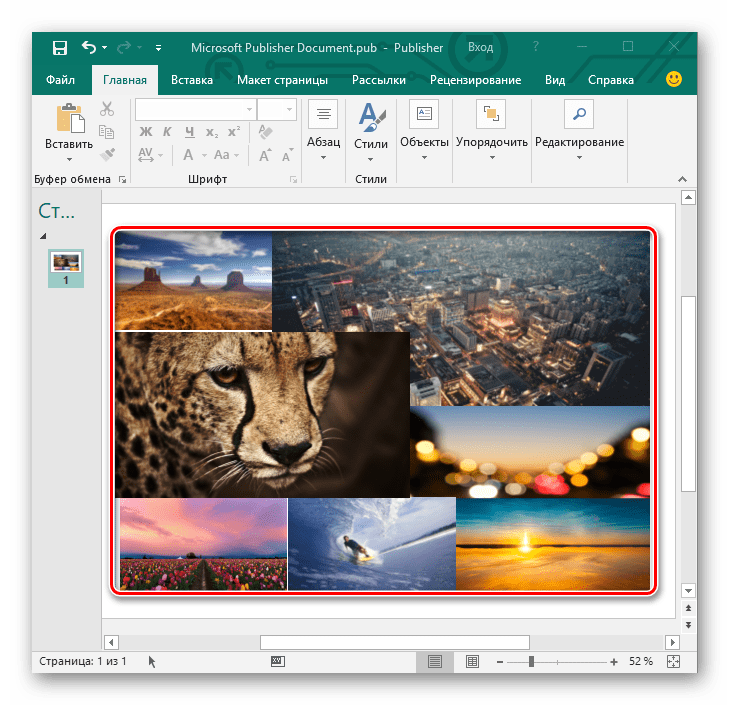
Каждый зарегистрированный юзер имеет право создавать и добавлять свои собственные наклейки, фоны, типы коллажей, эффекты и фильтры.
- Публикация фото;
- Общение с другими участниками;
- Создание списка избранных фильтров, эффектов и картинок;
- Выставление оценок фотографиям других пользователей;
- Возможность делиться своими работами в социальных сетях или сохранить результат редактирования на компьютер.
Обратите внимание, для работы сайта в режиме браузера потребуется установить Adobe Flash Player. Если проигрыватель отсутствует на вашем компьютере, вместо окна онлайн-редактора вы увидите серый квадрат.
В браузере должно появиться всплывающее окно с предложением инсталлировать Flash Player.
Кликните на «Разрешить», а затем дождитесь завершения процесса, перезагрузите браузер и заново перейдите на сайт Avatan Plus.
Если нужное окно не появилось, разблокировать расширение можно с помощью нажатия на иконку (1).
В открывшемся поле разрешите работу Flash Player (2) и сохраните настройки (3), как показано на рисунке ниже:
РегистрацияЗарегистрировавшись на сайте, вы получаете возможность использовать все его функции.
В частности, создавать список избранных фильтров, просматривать работы других пользователей, оформлять свой профайл.
Полный список функций, которые доступны только после регистрации:
- Разрабатывать собственные уникальные фильтры и другие объекты;
- Ставить лайки другим пользователям. Также, лайки смогут ставить вам, что позволит повысить рейтинг аккаунта и попасть в ТОП лучших пользователей;
- Добавлять друзей;
- Загружать в свой профиль текстуры, рамки и наклейки со своего девайса;
- Добавлять в список понравившихся элементов любые наклейки, текстуры, фоны, фильтры.
Для создания своего аккаунта следуйте инструкции:
- На главной странице сайта выберите поле «Регистрация»;
- В новом окне введите свой никнейм, укажите адрес электронной почты и придумайте пароль;
- Отметьте галочкой поля «Я ознакомлен с условиями…» и «Получать новости», если хотите читать рассылку разработчиков о новых функциях и возможностях;
- Нажмите на клавишу «Зарегистрироваться».

Подтверждать регистрацию с помощью электронной почты не нужно.
Сразу после заполнения формы вы сможете начать использовать онлайн-редактор без ограничений.
Обзор интерфейсаРассмотрим детальнее, как работает сайт, все полезные вкладки и методы редактирования.
На главной странице сайта есть несколько вкладок – Эффекты, Наклейки, Текстуры, Фоны, Рамки, Фотографии.
Открыв поле «Эффекты», вы сможете посмотреть все фильтры, которые создали другие пользователи.
На превью фотографий показан пример до и после применения эффекта. Вы можете добавить элемент в свой альбом или оценить его.
Раздел «Наклейки» позволяет найти интересные и полезные объекты, которые вы можете добавить на свои фотографии.
В библиотеке их боле 50 000, поэтому выбирать есть из чего . Также, все объекты можно отсортировать по дате добавления, темпам набора популярности или посмотреть самые лучшие наклейки редактора (согласно оценкам пользователей).
Добавляйте понравившиеся наклейки в раздел избранных (нажмите на звездочку возле нужного изображения).
В процессе редактирования фотографии вы сможете открыть альбом сохраненных наклеек и использовать их.
Совет! В Наклейках есть огромное количество полезных объектов, которые можно использовать для макияжа и ретуши. К примеру, ресницы, парики, глаза разных цветов. В процессе редактирования фото вы можете уменьшить размер наклейки и использовать её не только как стикер, но и для изменения внешности или создания мейкапа.
Во вкладке «Текстуры» можно найти много интересных идей для фона.
Текстуры полезно использовать в том случае, если вы вырезали один объект из фотографии и хотите поместить его на другую картинку или фон.
В Avatan Plus можно найти большое количество действительно красивых и оригинальных текстур, а финальный результат обработки получится ничем не хуже привычного Photoshop.
В вкладке «Фоны» тоже представлены оригинальные варианты рисунков, которые могут быть использованы в качестве бэкграунда.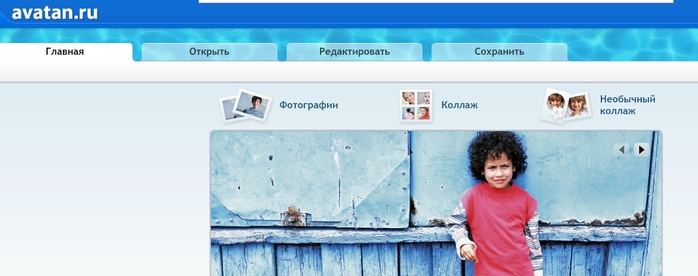
Заметьте, что текстуры могут использоваться еще и для изменения внешнего вида других объектов, чего обычные фоны делать не могут.
В «Рамках» можно найти уникальные варианты для оформления рисунков. Вместо стандартных и однотипных форм здесь есть огромное количество разноцветных и текстурных вариантов рамок.
Раздел фотографий позволяет посмотреть последние снимки, которые обрабатывали пользователи, а затем выставили в общий доступ.
С помощью этой вкладки вы также можете найти интересные идеи или добавить друзей.
Чтобы создать свой альбом и наполнить его контентом, нажмите на синюю клавишу «+» вверху главной страницы и выберите, какой элемент вы хотите добавить на сайт.
Загрузить снимок, наклейку, фон, текстуру можно с памяти компьютера.
Также, пользователям доступна возможность мгновенного создания фотографии с помощью веб-камеры.
Укажите название, теги и альбом, в котором будет сохранена фотография.
Режим редактированияЧтобы начать работу над фотографией, перейдите на главную станицу сайта и кликните на иконку «Открыть фото».
Если нужно сделать коллаж, нажмите на соседнюю клавишу.
Загрузите фото с компьютера или воспользуйтесь веб-камерой. В новом окне откроется встроенный редактор.
Вверху находятся основные разделы Ретуши – от базовых настроек до создания макияжа.
После открытия одного из разделов слева появятся вкладки детальных функций для удобного применения инструментов.
Вы можете:
- Обрезать фото;
- Изменить размер;
- Повернуть;
- Настроить экспозицию;
- Работать с цветовым балансом;
- Изменить резкость;
- Применять эффекты, текстуры;
- Добавлять рамки, наклейки, стикеры ;
- Изменять Фон.
Помимо веб-версии ресурса, пользователям Android и iOS также доступны удобные мобильные приложения Avatan Plus.
Отличительной особенностью работы клиентских приложений является редактирование в оффлайн-режиме. Все ваши альбомы и сохраненные эффекты, наклейки, фоны добавляются в кэш устройства.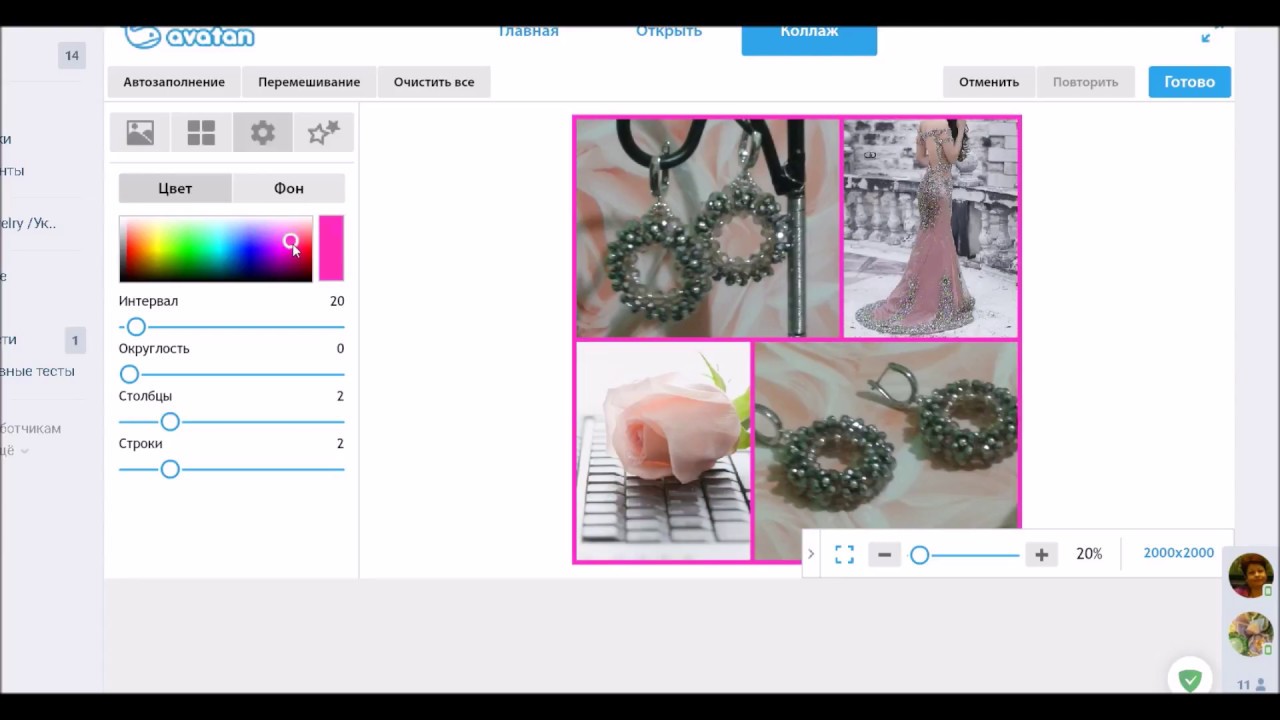
Avatan Plus – это не только полезный фоторедактор, но и развивающая социальная сеть.
Главным преимуществом проекта является его открытость – любой пользователь может добавить свои сэмплы эффектов, вариантов ретушей или коллажей, чтобы другие пользователи смогли воспользоваться готовым шаблоном.
Работает сервис совершенно бесплатно, а с помощью мобильный приложений вы всегда сможете редактировать и просматривать список лучших фильтров прямо на своем смартфоне.
Тематические видеоролики:
Аватан Плюс – это популярный фоторедактор, который не нужно устанавливать на компьютер.
Приложение доступно в виде веб-сервиса по адресу https://avatanplus.com/ .
Среди пользователей Рунета Аватан стал одним из самых популярных сервисов для быстрого и качественного редактирования своих фото, и .
Рассмотрим подробнее, как работает сайт, процесс регистрации и интересные фишки Аватан Плюс.
Cодержание :
О сервисе
Аватан Плюс – это социальный фоторедактор. По словам разработчиков, суть ресурса заключается в том, что любой пользователь может внести в него частичку своего контента.
По словам разработчиков, суть ресурса заключается в том, что любой пользователь может внести в него частичку своего контента.
Каждый зарегистрированный юзер имеет право создавать и добавлять свои собственные наклейки, фоны, эффекты и фильтры.
- Публикация фото;
- Общение с другими участниками;
- Создание списка избранных фильтров, эффектов и картинок;
- Выставление оценок фотографиям других пользователей;
- Возможность делиться своими работами в социальных сетях или сохранить результат редактирования на компьютер.
Обратите внимание, для работы сайта в режиме браузера потребуется установить . Если проигрыватель отсутствует на вашем компьютере, вместо окна онлайн-редактора вы увидите серый квадрат.
В браузере должно появиться всплывающее окно с предложением инсталлировать Flash Player.
Кликните на «Разрешить», а затем дождитесь завершения процесса, перезагрузите браузер и заново перейдите на сайт Avatan Plus.
Если нужное окно не появилось, разблокировать расширение можно с помощью нажатия на иконку (1).
В открывшемся поле разрешите работу Flash Player (2) и сохраните настройки (3), как показано на рисунке ниже:
Регистрация
Зарегистрировавшись на сайте, вы получаете возможность использовать все его функции.
В частности, создавать список избранных фильтров, просматривать работы других пользователей, оформлять свой профайл.
Полный список функций, которые доступны только после регистрации:
- Разрабатывать собственные уникальные фильтры и другие объекты;
- Ставить лайки другим пользователям. Также, лайки смогут ставить вам, что позволит повысить рейтинг аккаунта и попасть в ТОП лучших пользователей;
- Добавлять друзей;
- Загружать в свой профиль текстуры, рамки и наклейки со своего девайса;
- Добавлять в список понравившихся элементов любые наклейки, текстуры, фоны, фильтры.
Для создания своего аккаунта следуйте инструкции:
- На главной странице сайта выберите поле «Регистрация» ;
- В новом окне введите свой никнейм, укажите адрес электронной почты и придумайте пароль;
- Отметьте галочкой поля «Я ознакомлен с условиями…» и «Получать новости» , если хотите читать рассылку разработчиков о новых функциях и возможностях;
- Нажмите на клавишу «Зарегистрироваться»
.

Подтверждать регистрацию с помощью не нужно.
Сразу после заполнения формы вы сможете начать использовать онлайн-редактор без ограничений.
Обзор интерфейса
Рассмотрим детальнее, как работает сайт, все полезные вкладки и методы редактирования.
На главной странице сайта есть несколько вкладок – Эффекты, Наклейки, Текстуры, Фоны, Рамки, Фотографии.
Открыв поле «Эффекты» , вы сможете посмотреть все фильтры, которые создали другие пользователи.
На превью фотографий показан пример до и после применения эффекта. Вы можете добавить элемент в свой альбом или оценить его.
Раздел «Наклейки» позволяет найти интересные и полезные объекты, которые вы можете добавить на свои фотографии.
В библиотеке их боле 50 000, поэтому выбирать есть из чего . Также, все объекты можно отсортировать по дате добавления, темпам набора популярности или посмотреть самые лучшие наклейки редактора (согласно оценкам пользователей).
Добавляйте понравившиеся наклейки в раздел избранных (нажмите на звездочку возле нужного изображения).
В процессе редактирования фотографии вы сможете открыть альбом сохраненных наклеек и использовать их.
Совет! В Наклейках есть огромное количество полезных объектов, которые можно использовать для макияжа и ретуши. К примеру, ресницы, парики, глаза разных цветов. В процессе редактирования фото вы можете уменьшить размер наклейки и использовать её не только как стикер, но и для изменения внешности или создания мейкапа.
Во вкладке «Текстуры» можно найти много интересных идей для фона.
Текстуры полезно использовать в том случае, если вы и хотите поместить его на другую картинку или фон.
В Avatan Plus можно найти большое количество действительно красивых и оригинальных текстур, а финальный результат обработки получится ничем не хуже .
В вкладке «Фоны» тоже представлены оригинальные варианты рисунков, которые могут быть использованы в качестве бэкграунда.
Заметьте, что текстуры могут использоваться еще и для изменения внешнего вида других объектов, чего обычные фоны делать не могут.
В «Рамках» можно найти уникальные варианты для оформления рисунков. Вместо стандартных и однотипных форм здесь есть огромное количество разноцветных и текстурных вариантов рамок.
Раздел фотографий позволяет посмотреть последние снимки, которые обрабатывали пользователи, а затем выставили в общий доступ.
С помощью этой вкладки вы также можете найти интересные идеи или добавить друзей.
Чтобы создать свой альбом и наполнить его контентом, нажмите на синюю клавишу «+» вверху главной страницы и выберите, какой элемент вы хотите добавить на сайт.
Загрузить снимок, наклейку, фон, текстуру можно с памяти компьютера.
Также, пользователям доступна возможность мгновенного .
Укажите название, теги и альбом, в котором будет сохранена фотография.
Режим редактирования
Чтобы начать работу над фотографией, перейдите на главную станицу сайта и кликните на иконку «Открыть фото»
.
Если нужно сделать коллаж, нажмите на соседнюю клавишу.
Загрузите фото с компьютера или воспользуйтесь . В новом окне откроется встроенный редактор.
Вверху находятся основные разделы Ретуши – от базовых настроек до создания макияжа.
После открытия одного из разделов слева появятся вкладки детальных функций для удобного применения инструментов.
Вы можете:
Главным преимуществом проекта является его открытость – любой пользователь может добавить свои сэмплы эффектов, вариантов ретушей или коллажей, чтобы другие пользователи смогли воспользоваться готовым шаблоном.
Работает сервис совершенно бесплатно, а с помощью мобильный приложений вы всегда сможете редактировать и просматривать список лучших фильтров прямо на своем .
Тематические видеоролики:
Редакторы фото онлайн. Лучшие.
Редактор фото онлайн позволяет внести изменения в фотографию непосредственно в браузере, не надо скачивать для iphone или андроида бесплатную программу для редактирования.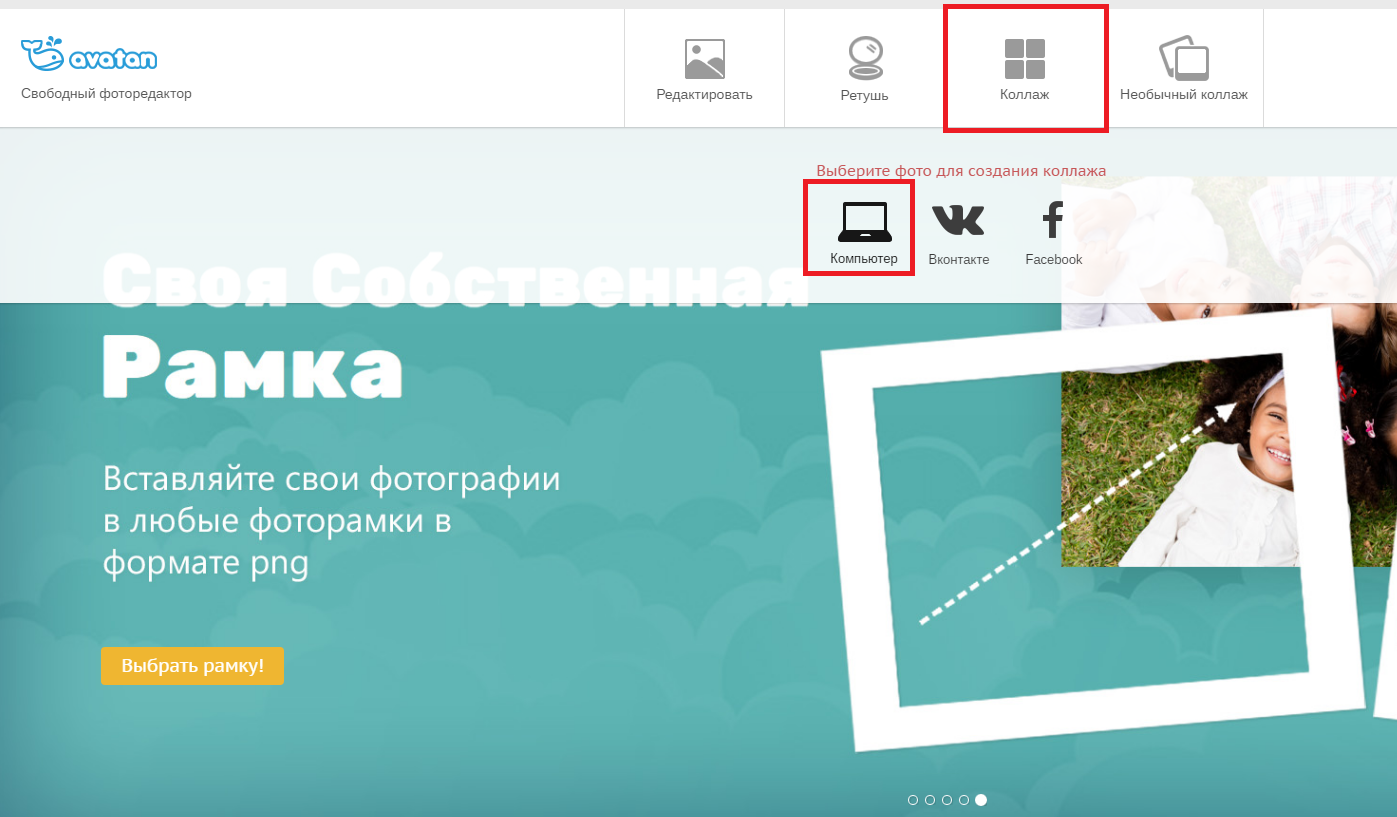 Редактор фото предоставляет возможность редактирования изображения без специальных знаний и фотошопа.
Редактор фото предоставляет возможность редактирования изображения без специальных знаний и фотошопа.●▬▬▬▬▬▬▬▬▬▬▬▬▬▬▬ஜ۩۞۩ஜ▬▬▬▬▬▬▬▬▬▬▬▬▬●
Аватан• Аватан – онлайн-фоторедактор с неограниченными возможностями.
• Русский язык есть.
• У вас есть возможность создать фото коллаж объединив свои фотографии внутри коллажей в виде красивых клипартов.
• Весь процесс редактирования происходит в режиме online.
• Эффекты | Коллажи | Ретушь | Необычные коллажи
• Аватан в
Скачать мобильные приложения:
Посетить: Аватан онлайн
Адрес: https://avatan.ru
●▬▬▬▬▬▬▬▬▬▬▬▬▬▬▬ஜ۩۞۩ஜ▬▬▬▬▬▬▬▬▬▬▬▬▬●
BeFunky
• Русский язык есть
• Хороший, удобный онлайн редактор фотографий, много полезных инструментов, впечатляет возможность придания фотографии вид нарисованной карандашом или чернилами или акварелью или маслом на выбор, картины.
• Очень много рамок, текстур, стикеров, шрифтов для текста.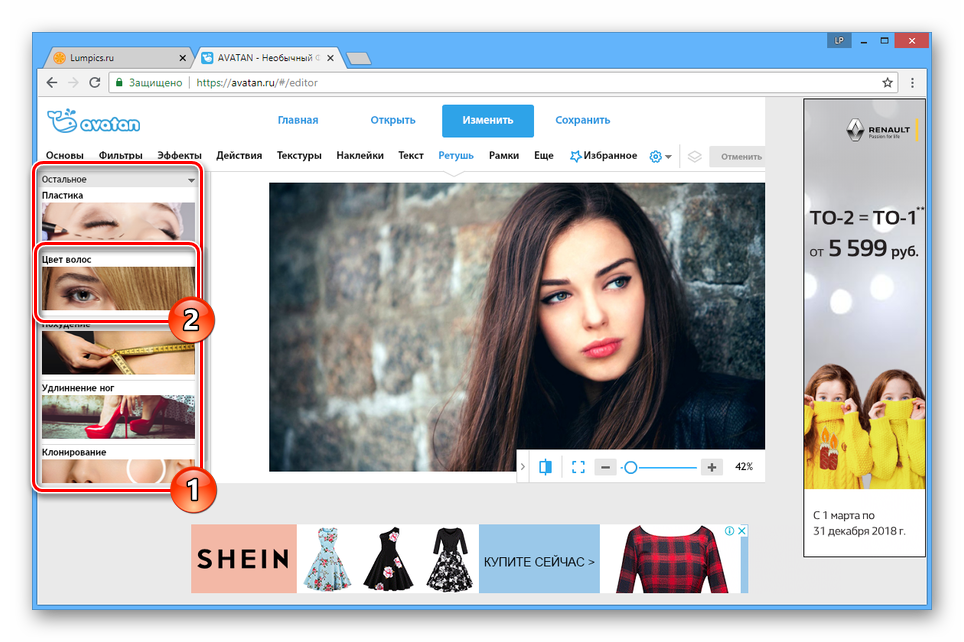
• РЕДАКТОР ФОТО поможет создавать великолепные фотографии, легок в использовании, редактирования фотографий очень увлекательно и просто.
• COLLAGE MAKER поможет рассказать историю в картинках, поделиться впечатлениями о приключениях , дизайн карты для друга, все, что вы хотите создать.
• ДИЗАЙНЕР знание Photoshop не обязательно. С дизайнером Toolset, на фото редакторе BeFunky легко работать и полностью настроить графический дизайн.
Скачать мобильные приложения:
Посетить: BeFunky онлайн
●▬▬▬▬▬▬▬▬▬▬▬▬▬▬▬ஜ۩۞۩ஜ▬▬▬▬▬▬▬▬▬▬▬▬▬●
Citrify• Русского языка нет.
• Простой редактор фотографий, предназначенный для улучшения фотографий человеческих лиц.
• Уменьшить блики и морщины. Удаление красных глаз и пятен.
• Минимально необходимый набор инструментов.
• В наличии зумирование, отмена действий, сохранение результата на ваш ПК.
• Редактор фото Citrify поддерживается на Mac OS X, Windows XP / Vista / 7 /Linux .
Посетить: Редактор Citrify
Адрес: www.citrify.com
●▬▬▬▬▬▬▬▬▬▬▬▬▬▬▬ஜ۩۞۩ஜ▬▬▬▬▬▬▬▬▬▬▬▬▬●
Ribbet• Русского языка нет
• Легко исправить фотографии в один клик
• Точная настройка.
• Легко изменять размер и вращать в реальном времени
• Тонны спецэффектов, от претенциозных до веселых
• Удивительно быстро работает, прямо в браузере
• Работает на Mac, Windows, Linux
• Интеграция с Facebook, Flickr, Google Plus, веб-альбомов Picasa.
Скачать расширение для
Посетить: Ribbet онлайн
Адрес: www.ribbet.com
●▬▬▬▬▬▬▬▬▬▬▬▬▬▬▬ஜ۩۞۩ஜ▬▬▬▬▬▬▬▬▬▬▬▬▬●
PicMonkey
• Стандартный, без затей интерфейс с меню слева.
• Некоторые из возможностей редактора доступны только в платном режиме.
• При сохранении результата на компьютер можно выбрать формат (jpg/png), качество сжатия (если jpg) и размер изображения.
• Загрузить файл для редактирования можно с:
— Computer
— Facebook
— OneDrive
— Dropbox
— Flickr
Адрес: www. picmonkey.com
picmonkey.com
●▬▬▬▬▬▬▬▬▬▬▬▬▬▬▬ஜ۩۞۩ஜ▬▬▬▬▬▬▬▬▬▬▬▬▬●
Stet
• Русского языка нет.
• Вполне адекватный фото редактор со всем необходимым для полноценной обработки картинок и создания нового изображения с нуля.
• Загружает графический файл с диска, может захватывать кадр веб камерой, сохранять отредактированное изображения обратно на диск в растровом формате.
• Реализована работа со слоями.
• Удобный набор фильтров и стандартная настройка тонов.
• Инструмент «Текст» русский язык понимает, но само приложение на английском.
• Функция истории изменений. В наличии такие инструменты, как градиентная залива, рисование фигур, пипетка.
Адрес: https://stet.io
●▬▬▬▬▬▬▬▬▬▬▬▬▬▬▬ஜ۩۞۩ஜ▬▬▬▬▬▬▬▬▬▬▬▬▬●
В этом списке онлайн редакторов, я уверен, нет того самого который используете вы. Так напишите в комментариях, за что вы любите свой привычный инструмент исправления картинок и добавления эффектов на изображение. Мы обязательно изучим и добавим.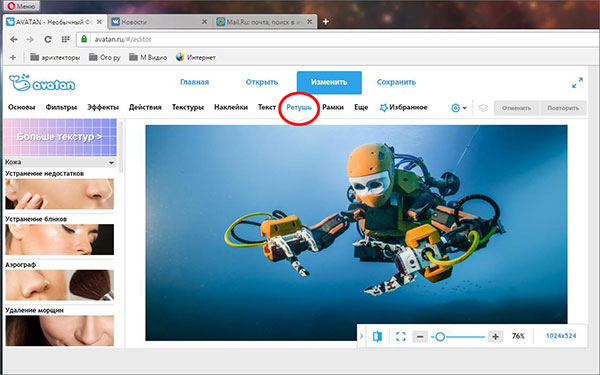
Он-лайн редактор фото avatan.ru / Полина Лашина
Он-лайн графич.редактор canva.com, о котором я уже писала, больше подходит для создания обложек, коллажей и прочих визуальных нужностей. Но это уже дизайн из фоток! Если же нужно хорошенько обработать исходную фотографию (подтереть что-нибудь, например), то канва, увы, не подходит. Что делать, если и Фотошоп недоступен (или слишком сложен для блондинки )?
В наше технологичное время идем в инет за он-лайн редактором! И я нашла avatan.ru (наверняка есть и другие, может, даже более крутые или прикольные, делитесь своими находками ). В этом он-лайн редакторе можно как подправить само фото, так и сделать из фоток разные коллажи с прибамбасиками (хотя в этом уступает Канве в возможностях).
И теперь пошагово покажу возможности Avatan:
Вот такой простой вход (без всяких регистраций)
Загружаем исходное фото, и чтобы не лазить в умных настройках типа «экспозиция» и пр (что во вкладке «основы»), я перехожу сразу в фильтры: В каждом фильтре еще свои настройки для применения.
(Примеры будут на ЛЫРных фото, не плеваться! )
Как видите, здесь много закладок, в которых можно сделать много чего с фото. Но мы идем сразу в «Ретушь»… и о, да! деФфачки поймут убираем морщинки, добавляем загар божежмой, кто о чем! Я исходную фотографию, наоборот, о-черно-белила, убрав яркий цвет. В общем, в он-лайн редакторе avatan.ru достаточно много разнообразных инструментов, чтобы хорошенько поработать над фото.
(проф.дизайнеры / художники и прочие графич.умельцы, не смейтесь, но для «простых смертных» и такая поверхностная обработка фотки уже прелесть!)
но это еще не всё. Теперь заглядываем во вкладку «еще». Не фыркайте, но если фоточка нам нужна для визуала в соц.сети, то почему бы не украсить всяким разным — и опять же, посмотрите, сколько тут дополнительных настроек для тех же текстур и эффектов! Это не просто тяп-ляп, пользователю дают хоть немного поучаствовать и украсить фото именно на свой вкус.
И вот так еще добавим… много сердечек не бывает… остановите меня кто-нибудь!
Ок, сделали свой шЫдевр. Что дальше? Дальше просто жмем кнопку «Сохранить» и без всяких регистраций, смс и емейлов сразу получаем готовую картиночку на комп (или в соц.сети сразу, если хотите) — и без всяких водяных знаков! Прелесть!
Итого, было и стало: (за 10 мин тяп-ляп, и то я больше времени на сохранение скринов потратила. Если подойти к фото с чувством-толком-расстановкой, то можно получить вах-какую-конфетку!)
Коллажи здесь тоже можно делать (по кнопке «Коллаж»). Например:
Выбрали тип коллажа (таблички с расположением окошек фото), «открыли фото» (загрузили свои он-лайн) и можно играть, перетаскивая фото туда-сюда, меняя типы, обрабатывая каждую фоточку отдельно. Да, возможностей для коллажей у Аватан меньше, чем у Канвы, но всё равно достаточно много.
Просто сохранить готовый результат:
Либо готовый коллаж как единое фото можно еще раз отредактировать как угодно:
И вот еще за мин 10 получаем готовую «вдохновляющую» картиночку-коллаж (но надо бы хорошенько еще поработать), которую можно залить в пинтерест (зачем? смотрите тут) или в соц. сети (например, через планировщик)
сети (например, через планировщик)
Если нужны обложки для книг, то лучше делать их в канве, как я уже писала.
А если вы хотите сами с нуля нарисовать что-нибудь (героя, обложку и тд) — то
Рисуем сами — приложение Sketches (попроще) или
Рисуем сами — приложение Sketch book pro от Autodesk (посУрьезнее, но тоже достаточно легко)
В общем, как хорошо писателям живется в 21 веке Но это не точно! (об этом тут)
Спасибо за внимание!
(а я опять блоХер, а не писатель , собрать, что ли, все эти «технические» инструкции в сборник какой? )
Программа онлайн для редактирования фотографий, восстановления качества с эффектами, ретро, коллажа\ Аватан.ру
С «АВАТАНОМ» ПО ЖИЗНИ
Несколько семейных фотоальбомов уже много лет пылилось на полке. Фотографии в основном черно-белые, обрезанные по краям фигурными ножницами. Многие из них практически выгорели, и плохо было видно, кто на них изображен, поэтому альбомы открывались очень редко.
Благодаря программе avatan, у фотографий началась вторая жизнь. Множество разнообразных функций таит в себе программа – наклейки, ретуширование, коллажи, текстуры, все может пригодиться для реанимирования или редактирования нужной вам фотографии. При наличии данной программы, вам нужна будет только ваша фантазия и неограниченное чувство юмора.
Содержание:
Функции программы «Аватан».
Редактирование фотографий.
Основы.
Экспозиция.
Цвета.
Резкость.
Кривые.
Уровни.
Осветление.
Прожигание.
Клонирование.
Фильтры.
Основные.
Камера.
Цвет
Область.
Художественные.
Прочие.
Эксклюзивные.
Дополнительные.
Эффекты.
Экслюзивные.
Действия.
Текстуры.
Наклейки.
Текст.
Ретушь.
Рамки.
Избранное.
Коллаж.
Необычный коллаж.
Функции программы «Аватан»
Программа состоит из четырех разделов, благодаря которым снимки, даже если они у вас не получились, приобретут что-то новое, это редактирование, ретушь, коллаж, необычный коллаж.
Редактирование фотографий
Редактирование – в переводе с латинского обозначает «приведение в порядок». В него входят такие функции, как: основы, фильтры, эффекты, действия, текстуры, наклейки. Также имеются тексты, ретушь, рамки, дополнительно, избранное.
Основы
Основа фотографии помогает исправить фото, обрезать, навести резкость, изменить цвет, размножить. В основы редактирования входят функции:
- Авто исправление.
В случае необходимости изменяет контраст автоматически и, вообще, решает, нужно ли исправлять что-либо в данной фотографии. - Обрезка.
С помощью инструмента «образка», вы можете обрезать фотографию как вам нужно. Выставлять размеры можно самостоятельно или выбрать уже имеющиеся. - Повернуть.
Эта функция может повернуть фотографию по часовой стрелке или против нее. Развернуть на 90 или на 180 градусов. Изменить изображение на зеркальное отражение. Имеется функция, выравнивающая угол фотографии. - Изменить размер.

С помощью этой функции можно изменить размеры самой фотографии в ширину и длину. Помимо этого есть окна, куда вписываются нужные размеры фото. Можно выбрать галочкой изменение размера в процентах.
Экспозиция
В экспозицию входит:
- автоматическое исправление – эта функция сама исправит четкость изображения;
- функция экспозиция – регулирует уровень яркости или затемнения;
- тени – световые эффекты, которые создают реалистичность происходящего на фото;
- светлые участки — поможет сделать светлые участки на фотографии более яркими или тусклыми;
- контраст – данная функция помогает сделать фотографию четкой.
Цвета
Автоматические цвета – откорректируют цветовую гамму фотоснимка автоматом.
Нейтральный выбор – нажав на нее и переведя курсор на снимок, появляется пипетка, с помощью которой можно выбирать цвет фона фотографии.
Ручная настройка насыщенности, позволит из черно-белого снимка сделать цветной или наоборот.
Температурная может сделать цветовую гамму снимка холодным или теплым.
Резкость
В функцию «Резкость» входит две шкалы. Одна из них выравнивает изображение, а другая делает изображение отчетливым, ясным.
В этой же функции есть окно «нерезкая маска», при нажатии на нее всплывают еще три шкалы:
- радиус – показывает ширину резкости вокруг обнаруженных границ;
- шкала интенсивности применяется для выравнивания четкости;
- четкость — делает границы изображения более резкими.
Кривые
Функция «кривые» имеет 4 канала – RGB, красный, зеленый и синий. С помощью кривой можно выровнять как отдельные цветовые элементы фотографии, так и общие.
Шкала – преобладание цвета позволяет усилить или изменить цветовую гамму. Шкала «переход» поможет выставить интенсивность выбранного цвета.
Имеется «кисть», при нажатии, на которую, всплывает окно для ее настройки и рисования эффекта. Можно выбрать размер кисти, ее жесткость, интенсивность.
Уровни
В них входят 4 канала — RGB, красный, зеленый и синий. Выбрав нужный цвет, в графе каналы, можно отдать ему предпочтение, ведя курсором по капле.
Осветление
Исходя их того, что нужно произвести, выбираем раздел – основные цвета, полуцвета и тени. По процентной шкале можно выбрать силу цвета, а по шкале размер кисти можно выбрать ее размер. Есть и ластик, который поможет убрать лишнее.
Прожигание
Имеются функции основного цвета, полуцвета и тени. Выбираем функцию, по шкале «сила» выставляем процент эффекта, подбираем размер кисти. Наводим на фотографию, туда, где необходим эффект и нажимаем левую кнопку мышки. Имеющийся ластик поможет устранить лишнее.
Клонирование
С помощью этой функции можно скопировать или сделать копию любого элемента на фотографии.
Нажимаем на функцию «выбор источника», выставляем размер кисти, жесткость и отмечаем переход по процентной шкале. Переводим кисть на источник, фиксируем нажатием левой клавиши мышки и копируем ее.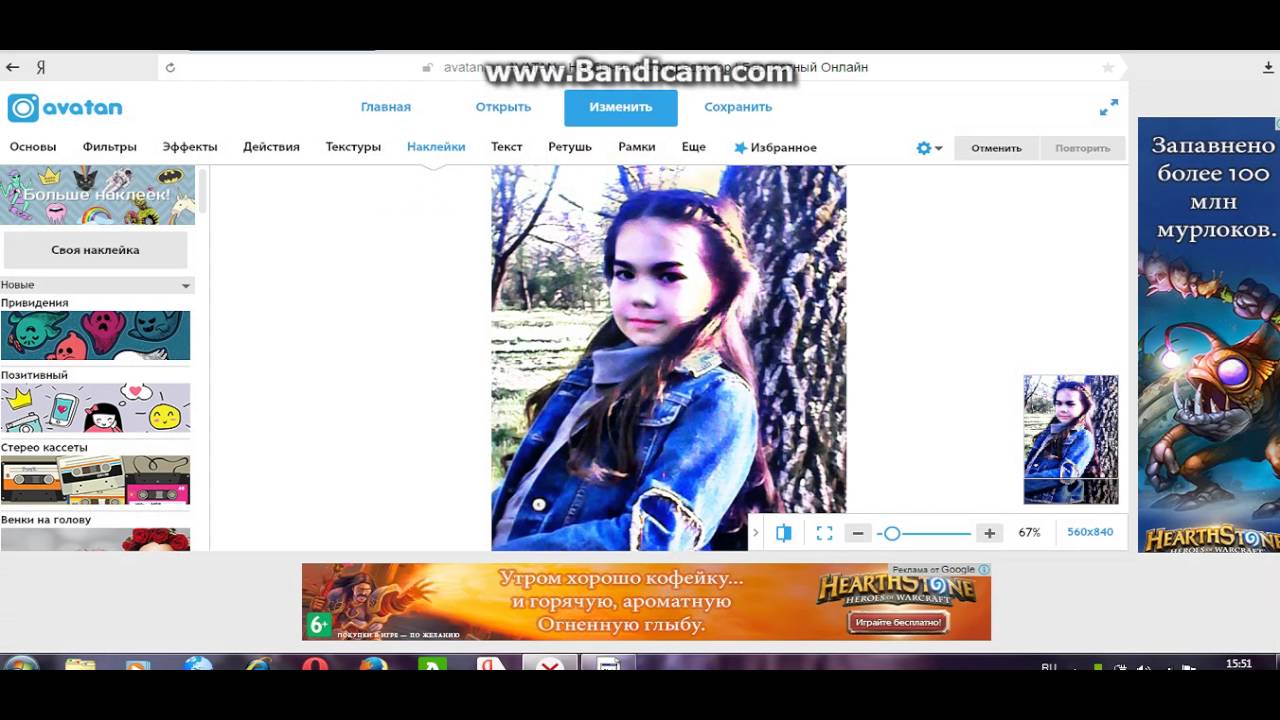
Фильтры
В фильтры входят такие функции, как:
Основные
А основные эффекты, в свою очередь, подразделяются на:
- Черно-белый
С помощью «черно-белой» функции можно цветной снимок сделать черно-белым или наоборот. - Сепия
Это функция из обычной фотографии сделает снимок под ретро. - Усиление
Эффект усиление может сделать фотографию ярче или тускней. - Смягчение
Данная функция способна из размытого фото сделать четкий снимок. - Виньетка
С помощью инструмента виньетка, края фотографии можно затемнить, а затемненный фон сделать любого цвета. - Матовый
Матовый эффект делает края и углы снимка матовыми и можно придать красочность снимку расцветкой.
Камера
Камера имеет эффекты:
- Инфракрасный
Преображает летний пейзаж в зимний. - Ломография
Делает краски уникальными, с высокой контрастностью. - Эффект Holga
Фотография получается в ретро стиле.
- Твердость
Шкала темнота позволяет затемнить снимок, сделать двойной эффект. - Ночное видение
С его помощью можно получить эффект прибора ночного видения. - Синемаскоп
Обычное фото превращает в широкоформатный кинокадр. - Эффект Ортона
Благодаря этому эффекту создается контраст и глубина снимка. - Old School
Закругляет углы фотографии и меняет фон. - 3D эффект
Этот эффект говорит сам за себя. Его можно сделать на всю фотографию или на отдельную деталь. - HDR
Подчеркивает контур и насыщает цвета. - Рыбий глаз
С помощью искажения на снимке создается сферический вогнутый или выпуклый эффект.
Цвет
В него входят:
- Оттенок
С его помощью можно придать снимку любой цветовой оттенок. - Градиент
Эффект, осуществляющий плавные переходы между несколькими цветами. - Вибрация
Этот инструмент сделает снимок более насыщенным. - Обратный эффект
Эффект, позволяющий переделать изображение на снимке в противоположный цвет.
- Двойной тон
Выбрав два цветовых тона, можно получить нужный эффект и скорректировать яркость и контрастность. - Тепловая карта
Создает эффект прибора тепловизора. - Перекрестная обработка
Меняет тон фотографии на более выразительный.
Область
На снимке позволяет сделать акцент на отдельные детали.
- Черно-белый фокус
Делает фотографию черно-белой и позволяет создать на ней цветной акцент. - Цветовой фокус
На цветном фоне отображает акцентированный элемент. - Необычный фокус
Делает фотографию размытой и черно-белой, при этом акцентируемый элемент цветной и четкий. - Смягчение фокуса
На цветном, размытом изображении делается акцент на нужную деталь, границы детали могут быть как четкими, так и размытыми. - Пикселизация фокуса
На снимке с пиксельным изображением акцентируется элемент с четкими или размытыми границами. - Масштаб фокуса
Размывает весь снимок, при этом акцентирует выбранную деталь.
Художественные
Обычные снимки могут превратиться в своеобразные, такие как:
- Точки
Обычный снимок может сделать точечным. - Панография
Получается фото, как будто сделано из мозаики или из осколков, может быть размытым или четким. - Рисунок
Создается эффект рисунка, нарисованного обычными простыми или цветными карандашами. - Неон
Создается эффект неонового отображения снимка.
Прочие
Благодаря этой функции, создается разная иллюзия изображения.
- Замена фона
Возможность изменить фон фотографии на понравившийся цвет. - Пластичность
С помощью этого эффекта можно вытянуть любую деталь фотоснимка. - Пикселизация
Этот инструмент пикселизирует снимок, с различными эффектами. - Рисование
Кистью можно зарисовать любую часть фотографии, выбранным цветом, и с помощью эффектов проявить изображение на закрашенном фоне. - Постеризовать
С помощью этого эффекта идет резкое разделение цветов.
- Мультяшность
Создает у изображения эффект мультика. - Зернистость
Этот инструмент создает на фотографии эффект белой или серой зернистости.
Эксклюзивные
Делает фотографии под ретро с разными эффектами, такими как:
- Смягчение цветов
Позволяет состарить снимок, сделать его либо потертым, либо поцарапанным, либо создать эффект старой кинопленки. - Насыщение
На состаренном снимке увеличивает насыщение цветом. - Вычитание
Делает снимок устаревшим, потертым, с царапинами и уменьшает насыщенность цвета.
Дополнительные
Делаются с фотографиями разные манипуляции, такие как:
- Клетки
Воспроизводит рисунок в мелкую клетку и имеет разное свойство эффектов. - Круговая вспышка
Круговая вспышка проходит яркими лучами от центра и по всему снимку. - Кристаллизация
Эффект снимка, сделанного из кристаллов. - Регулируемый порог
Регулирует переход от темного цвета к светлому цвету.
- Водная рябь
Эффект водного отражения на ряби, с разной амплитудой волн. - Размазывание
Создает эффект смазанного рисунка. - Гипноз
На снимок наносится гипнотизирующий рисунок, с нужными параметрами. - Водопад
Этот эффект вытягивает верхние грани элементов на снимке прямыми лучами вверх. - Зеркальный пол
Может сделать зеркальное отображение любой части фотографии. Отображенная часть может быть любого цвета.
Эффекты для фотографий
Функция позволяет необычную фотографию сделать из обычного снимка, с помощью разных инструментов, представленных в этом подразделе.
Эксклюзивные
С помощью инструментов, находящихся в этой функции, можно сделать уникальные фотографии, которые будут в единственном числе. Их можно состарить, поцарапать или сделать как кадр из кинопленки.
Действия
С помощью инструментов из этой рубрики можно изменить всю цветовую гамму фотографии. Выбор эффектов на самом деле огромен и поэтому описывать их нет смысла, так как простым перебором, можно выбрать любой понравившийся эффект фотографии.
Текстуры
Свойства текстуры помогут украсить, преобразить фотографию. Сердечки, цветочки, капельки могут снимок освежить, заставить играть другими красками. Небесные текстуры, погодные и световые зальют фотографию светом, дождем или радугой.
Наклейки
- Новые
В эти функции входят элементы, над которыми можно посмеяться: галстуки, шляпы, кошечки, шарики заставят улыбнуться ваших друзей. - Основные
Геометрические фигурки тоже могут облагородить снимок. - Разное
С надписями фломастером, иконками, граффити, кляксами можно заставить друзей подумать над снимком. - Графические метки
Могут помочь сделать фотографию игривой, шутейной.
Текст
С этой функцией можно на фотографию нанести любую надпись, оригинальным шрифтом и каким угодно цветом.
Ретушь
С помощью ретуши даже в старые времена корректировали снимки. А сейчас с помощью новейшей техники можно из старого сделать молодого и наоборот.
- Кожа.
Над кожей много работать не надо, достаточно устранить блики, морщины. Добавить загар или румянец и идеальное лицо, без недостатков, готово. - Глаза.
На глаза следует обратить больше внимания. Во-первых, удалить красный зрачок. Определиться с цветом и яркостью глаз, можно подвести контур глаз карандашом. Реснички накрасить тушью и наложить тени. Подвести брови карандашом для бровей. - Рот.
Необходимо правильно подобрать помаду для губ. Обратить внимание на зубы, они должны быть, естественно, белыми. - Все остальное
В эту функцию входит пластика, благодаря ей, можно убрать морщины, подтянуть подбородок и щеки. Также можно создать эффект похудения или удлинения ног.
Рамки
С помощью рамок фотографии получаются красивые, как бы законченные.
- Основные
Это стандартные рамки с подрезанными углами, с прямыми и зеркальными кантами, все к чему мы так привыкли. - Дополнительные
В этой функции все рамки особые. Есть рамки под картину, угловые и оформленные цветами. Можно сделать рамку как полароидный снимок, фотопленка, слайд или просто с вырезанными краями.
Есть рамки под картину, угловые и оформленные цветами. Можно сделать рамку как полароидный снимок, фотопленка, слайд или просто с вырезанными краями.
Дополнительно
В функцию входят такие эффекты, как:
- Эффекты
Это больше для влюбленных. На совместной фотографии двое выделяются сердечком, а фон вокруг можно выбрать на свой вкус. Можно сделать мутный фон, а на нем четко выделить выбранный элемент. - Текстуры
Функция текстуры отличается тем, что на снимке отображается либо легкий текст, либо сердечки, или что-нибудь еще. - Наклейки
Наклейки тоже наклеиваются сверху, на изображение, на фотографии, это могут быть ярко-алые губы, сердечки, цветочки. Они, как говорящие снимки, обычно такие дарят влюбленные.
Избранное
Функция «Избранное» служит для того, чтобы можно было быстрее и легче работать с эффектом на снимке. Для этого эффекты необходимо сначала перенести в избранное, а потом на фотографию.
Коллаж
Слово коллаж пришло к нам из Франции, что означает клеить. Вот и в функции «коллаж» предоставляется выбор наклеивания фотографий. Сначала выбираем, какое количество снимков будет. Далее, выбираем фотографии и переносим их в приготовленные ячейки.
Вот и в функции «коллаж» предоставляется выбор наклеивания фотографий. Сначала выбираем, какое количество снимков будет. Далее, выбираем фотографии и переносим их в приготовленные ячейки.
С помощью шкалы «округлость», ячейки можно сделать круглыми или квадратными, а с помощью шкалы «своеобразие», можно поменять угол расположения каждой ячейки. И коллаж готов.
Необычный коллаж
Этот коллаж говорит сам за себя. Состоит он из одной или нескольких фотографий. Если снимков несколько они располагаются в хаотичном порядке. Фото оформляется по тематике:
- Снова в школу
Здесь можно снимок оформить, как ребенок идет в школу, или сидит на уроке, а, может, на первом звонке. - Любовь
Цветы и сердечки на таких коллажах могут объединить семью, или подчеркнуть особое отношение к кому-то. - Зима
В зимнем коллаже, конечно, будут превалировать атрибуты этого периода времени. Еловая лапа, снежинки, лыжи, коньки, а могут быть и елочные игрушки. - Выпускной
Коллаж выпускной оформляется как последний звонок в школе, или утренник в детском саду. Здесь больше флажки, шары.
Здесь больше флажки, шары. - Разное
В функции этого коллажа можно отнести то, что не вошло ни в какую другую тематику. - Полароид
Фотографии здесь похожи на снимки из полароида.
Ознакомившись со всеми функциями программы avatan.ru, можно смело начинать экспериментировать со своими старыми фотографиями, или оригинально оформлять новые. Если вам нравиться моя работа которой я занимаюсь, а именно пишу статьи с обзорами, то не посчитайте за трудность, оставьте лайк.
Так же вам возможно будет интересно почитать о фотошопе, или возможно вас заинтересует обзор всех возможных бесплатных или онлайн фоторедакторов, так же на моём сайте вы найдёте обзорную статью по видеоредакторам. Переходите по ссылкам и узнавайте больше.
Спасибо, что читаете мой блог, с вами был Александр Вырупаев.
Обзор четырёх фотосервисов для создания онлайн коллажей
Когда я готовила пост на mapala, у меня возникла проблема. Было много фотографий и мне хотелось как много больше показать, чтобы было представление об том месте, о котором я пишу. Тогда я долго сидела в фотошопе, чтобы всё это скомпоновать. А когда я занялась «Цветочным марафоном» и такая идея у меня созрела. Зачем же мучиться в фотошопе, лучше найти онлайн фотосервис, который с лёгкостью мне поможет без труда сделать коллажи.
Было много фотографий и мне хотелось как много больше показать, чтобы было представление об том месте, о котором я пишу. Тогда я долго сидела в фотошопе, чтобы всё это скомпоновать. А когда я занялась «Цветочным марафоном» и такая идея у меня созрела. Зачем же мучиться в фотошопе, лучше найти онлайн фотосервис, который с лёгкостью мне поможет без труда сделать коллажи.
Я выбрала несколько фотосервисов и теперь хочу вам рассказать, чем они мне понравились, а чем нет.
Первый коллаж я испытала для mapala, а далее коллажи для Цветочного марафона.
Avatan.ru
https://avatan.ru/#/editor
Это сервис мне понравился тем, что в него можно загрузить сразу все фотографии для одного коллажа, а не по одному. Очень удобно и не долго им заниматься…
Открываем сайт. Нажимаем на коллаж.
Нажимаем на меню навигации коллажи.
В левой части выбираете на сколько фотографий вам нужен коллаж.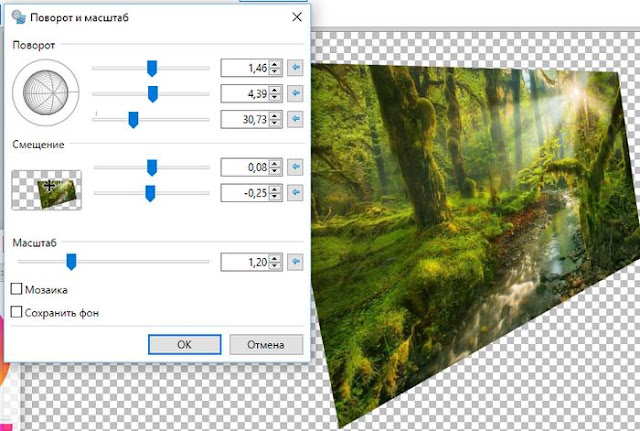
После этого нажимаем на изображение.
Нажимаем на открыть фото и загружаем фото столько сколько нужно на коллаж, т.е. к примеру у нас 4 фотографии.
Нажимаем на автозаполнение и все фотографии вставятся в коллаж.
Далее в правом углу наживаем на кнопку готово и перед вами появится ещё одна навигация по исправлению коллажа. Если вас всё устраивает жмём на сохранить и всё.
Коллаж готов.
Photovisi.com
https://www.photovisi.com/ru
Этот фотосервис мне очень понравился своими красивыми дизайнами коллажей, но на коллаже высвечивается рекламная ссылка на сайт. За оплату её можно убрать.
Оригинальные коллажи, правда?
MyCollages.ru
https://mycollages.ru/app/
Тоже понравился сервис, прост в применении, но фотографии нужно по одной вставлять в коллаж.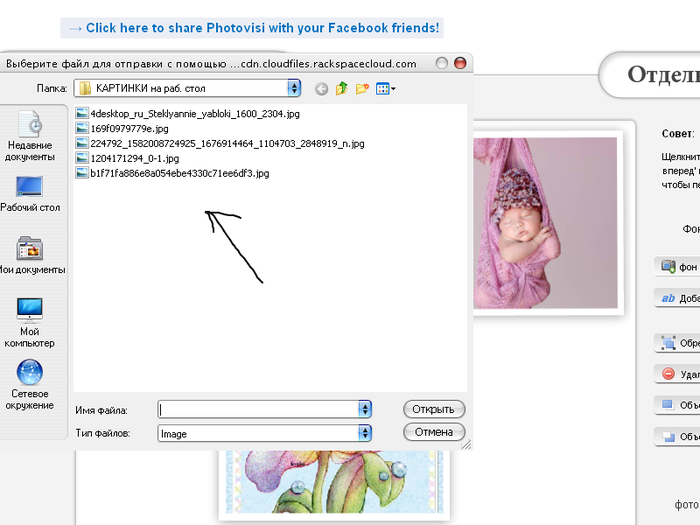
Выбираем на сколько нам нужно фотографий.
Теперь на самом коллаже нажимает на красную загрузку и вставляем с компьютера фотографию.
Фотографию можно подправить, нажав на настройки в правом верхнем углу фотографии, поправили и нажимаем на зелёную галочку.
Там есть ещё меню навигаций, в которых можно приукрасить фотографию. Нажимаем на дискетку и коллаж готов. Вас спросят сохранить или нет. Конечно, сохранить))).
FotoKomok.ru
http://www.fotokomok.ru/kollazh-onlajn/
Этот сервис тоже очень хорош. Туда предлагают сразу вставить нужное вам количество фотографий, как у меня 7 и сразу же делает коллаж для этих 7 фотографий.
Сначала нажимаем на Upload и старт.
Нравится, что здесь можно подправить фотографии и даже переставить, и можно заменить на другой формат коллажа.
А теперь сохраняем, в правом вверху нажимаем Save.
Надеюсь, что этот обзор сервисов поможет вам легко создавать посты с множеством фотографий.
Avatan — Альтернативы фоторедактору, похожие приложения и конкуренты 2022
YouTube: смотрите, слушайте, стримите
Загрузите официальное приложение YouTube на iPhone и iPad. Смотрите, что смотрит весь мир — от самых популярных музыкальных клипов до того, что популярно в играх, моде, красоте, новостях, обучении и многом другом. Подпишитесь на любимые каналы, создавайте собственный контент, делитесь с друзьями и смотрите на любом устройстве.
Смотрите и подписывайтесь
● Просматривайте личные рекомендации на главной странице.
● Смотрите последние новости любимых каналов в разделе «Подписки».
● Ищите видео, которые вы смотрели, лайкнули и сохранили для последующего использования в библиотеке.
Узнайте о разных темах, о том, что популярно и набирает обороты (доступно в некоторых странах)
● Будьте в курсе того, что популярно в музыке, играх, красоте, новостях, обучении и многом другом.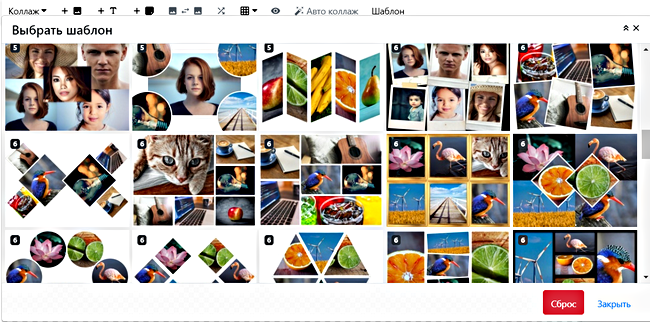 ● Узнавайте, что сейчас в моде на YouTube и во всем мире, на сайте Explore.
● Узнайте о самых крутых создателях, геймерах и артистах на подъеме (доступно в некоторых странах).
Присоединяйтесь к сообществу YouTube
● Будьте в курсе любимых авторов с помощью сообщений, историй, премьер и прямых трансляций.
● Присоединяйтесь к обсуждению, оставляйте комментарии и общайтесь с авторами и другими участниками сообщества.
Создавайте контент со своего мобильного устройства
● Создавайте или загружайте собственные видео прямо в приложении.
● Общайтесь со своей аудиторией в режиме реального времени с помощью прямых трансляций прямо из приложения.
Найдите то, что подходит вам и вашей семье (доступно в некоторых странах)
● У каждой семьи свой подход к онлайн-видео.Узнайте о своих возможностях: приложение YouTube Kids или новый опыт родительского контроля на YouTube на youtube.com/myfamily.
Поддержите любимых авторов, подписавшись на канал (доступно в некоторых странах)
● Присоединяйтесь к каналам, предлагающим платное ежемесячное членство, и поддерживайте их работу.
● Узнавайте, что сейчас в моде на YouTube и во всем мире, на сайте Explore.
● Узнайте о самых крутых создателях, геймерах и артистах на подъеме (доступно в некоторых странах).
Присоединяйтесь к сообществу YouTube
● Будьте в курсе любимых авторов с помощью сообщений, историй, премьер и прямых трансляций.
● Присоединяйтесь к обсуждению, оставляйте комментарии и общайтесь с авторами и другими участниками сообщества.
Создавайте контент со своего мобильного устройства
● Создавайте или загружайте собственные видео прямо в приложении.
● Общайтесь со своей аудиторией в режиме реального времени с помощью прямых трансляций прямо из приложения.
Найдите то, что подходит вам и вашей семье (доступно в некоторых странах)
● У каждой семьи свой подход к онлайн-видео.Узнайте о своих возможностях: приложение YouTube Kids или новый опыт родительского контроля на YouTube на youtube.com/myfamily.
Поддержите любимых авторов, подписавшись на канал (доступно в некоторых странах)
● Присоединяйтесь к каналам, предлагающим платное ежемесячное членство, и поддерживайте их работу. ● Получите доступ к эксклюзивным привилегиям на канале и станьте частью их сообщества.
● Выделитесь в комментариях и чатах с помощью значка лояльности рядом с вашим именем пользователя.
Перейти на YouTube Premium (доступно в некоторых странах)
● Смотрите видео без рекламы, используя другие приложения или когда экран заблокирован.
● Сохраняйте видео, когда они вам действительно нужны — например, когда вы в самолете или в пути.
● Получите доступ к YouTube Music Premium как часть ваших преимуществ.
Примечание. Если вы оформляете подписку через Apple, оплата будет снята с учетной записи App Store при подтверждении покупки.Подписка автоматически продлевается, если автоматическое продление не отключено по крайней мере за 24 часа до окончания текущего периода. С аккаунта будет взиматься плата за продление в течение 24 часов до окончания текущего периода по тарифу выбранного плана. Подписками и автоматическим продлением можно управлять, перейдя в настройки учетной записи после покупки.
Месячная цена: 15,99 долларов США (США, TC) / 19,99 долларов США / 20,99 долларов США / 155 миллионов долларов США / 15,99 фунтов стерлингов / 15,99 евро (IE, DE, AT, FR, FI, IT, ES, BE, NL, LU) / 15,99 долларов США.
● Получите доступ к эксклюзивным привилегиям на канале и станьте частью их сообщества.
● Выделитесь в комментариях и чатах с помощью значка лояльности рядом с вашим именем пользователя.
Перейти на YouTube Premium (доступно в некоторых странах)
● Смотрите видео без рекламы, используя другие приложения или когда экран заблокирован.
● Сохраняйте видео, когда они вам действительно нужны — например, когда вы в самолете или в пути.
● Получите доступ к YouTube Music Premium как часть ваших преимуществ.
Примечание. Если вы оформляете подписку через Apple, оплата будет снята с учетной записи App Store при подтверждении покупки.Подписка автоматически продлевается, если автоматическое продление не отключено по крайней мере за 24 часа до окончания текущего периода. С аккаунта будет взиматься плата за продление в течение 24 часов до окончания текущего периода по тарифу выбранного плана. Подписками и автоматическим продлением можно управлять, перейдя в настройки учетной записи после покупки.
Месячная цена: 15,99 долларов США (США, TC) / 19,99 долларов США / 20,99 долларов США / 155 миллионов долларов США / 15,99 фунтов стерлингов / 15,99 евро (IE, DE, AT, FR, FI, IT, ES, BE, NL, LU) / 15,99 долларов США.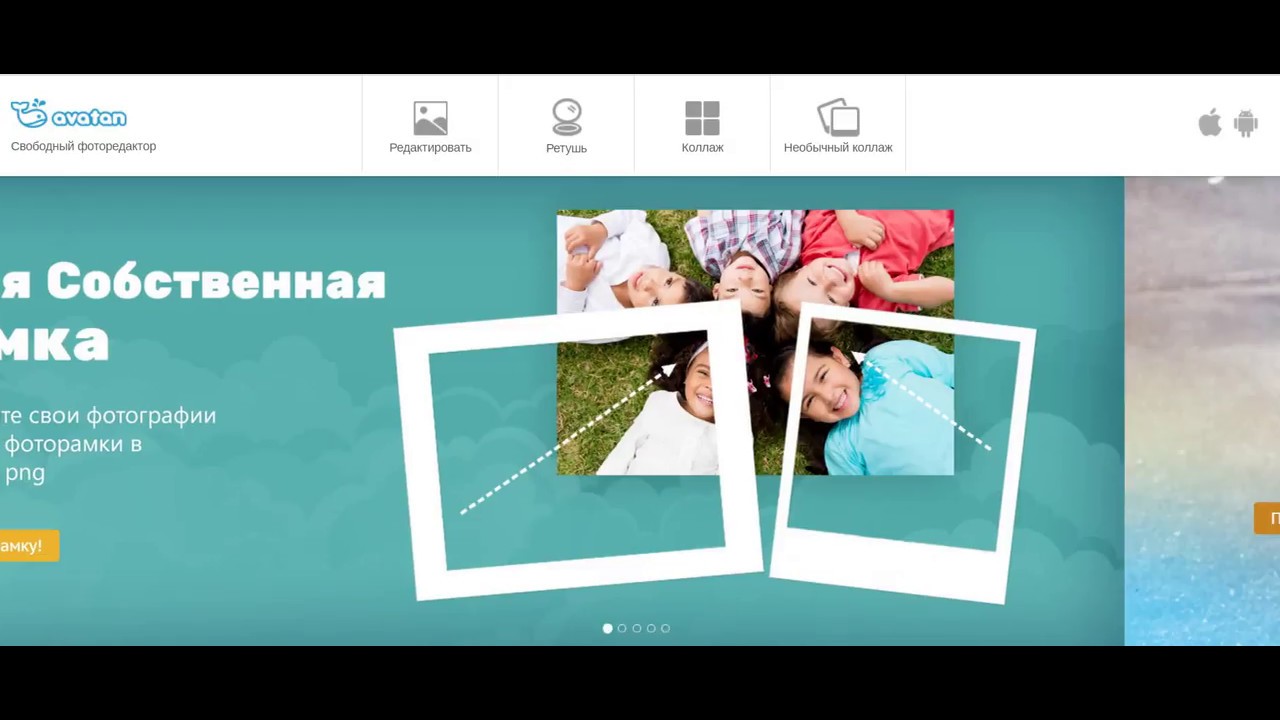 CAD / 149 kr SEK / 149 kr NOK / 249 ₽ RUB / 149 kr.DKK / 27,90 реалов / 19,90 швейцарских франков / 1550 иен / 4,99 долларов США (UA, AR) / 22 900 песо / 5 500 песо / S / 0,26,90 PEN / 10,99 евро (PT, CY, GR, MT, EE, LT , LV) / 169,00 INR / 94,99 ZAR / 9,49 долларов США (CR, EC, DO, UY, GT, BO, HN, SV, PY, NI, PA, VE, BY, BM, KY) / 32,99 zł PLN / 34,99 рупий / 239,00 Kč CZK / 2 390,00 форинтов / 14,99 левов / 10,99 долларов США (MK) / 9,49 евро (SK, SI) / 21,99 турецких лир / 18,59 долларов США (IS) / 99,99 крон / ₪ 31,90 шекелей / 42,99 дирхамов / риал 32,99 саудовских риалов / 32,99 риалов / 7,99 долларов США (BH, KW, OM, LB, PG) / 79 000 индонезийских рупий / 230 новых тайваньских долларов.00 TWD / 209 THB / 209 ₱ PHP / 88,00 HKD / 23,90 RM / 15,98 SGD / 1500,00 NGN / 79,99 EGP
Условия платного обслуживания YouTube: https://www.youtube.com/t/terms_paidservice.
Политика конфиденциальности: https: //www.google.com/policies/privacy …
CAD / 149 kr SEK / 149 kr NOK / 249 ₽ RUB / 149 kr.DKK / 27,90 реалов / 19,90 швейцарских франков / 1550 иен / 4,99 долларов США (UA, AR) / 22 900 песо / 5 500 песо / S / 0,26,90 PEN / 10,99 евро (PT, CY, GR, MT, EE, LT , LV) / 169,00 INR / 94,99 ZAR / 9,49 долларов США (CR, EC, DO, UY, GT, BO, HN, SV, PY, NI, PA, VE, BY, BM, KY) / 32,99 zł PLN / 34,99 рупий / 239,00 Kč CZK / 2 390,00 форинтов / 14,99 левов / 10,99 долларов США (MK) / 9,49 евро (SK, SI) / 21,99 турецких лир / 18,59 долларов США (IS) / 99,99 крон / ₪ 31,90 шекелей / 42,99 дирхамов / риал 32,99 саудовских риалов / 32,99 риалов / 7,99 долларов США (BH, KW, OM, LB, PG) / 79 000 индонезийских рупий / 230 новых тайваньских долларов.00 TWD / 209 THB / 209 ₱ PHP / 88,00 HKD / 23,90 RM / 15,98 SGD / 1500,00 NGN / 79,99 EGP
Условия платного обслуживания YouTube: https://www.youtube.com/t/terms_paidservice.
Политика конфиденциальности: https: //www.google.com/policies/privacy …
Как использовать аватан в контакте. Онлайн-фоторедактор Avatan Plus
Avatan — это удивительно простой онлайн-редактор фотографий, в котором вы можете получить интересное редактирование фотографий. Конечно, это в первую очередь любительская обработка, но преимущество — простота, удобство, экономия времени, а в итоге — хороший результат.Фоторедактор находится по адресу avatan.ru
Конечно, это в первую очередь любительская обработка, но преимущество — простота, удобство, экономия времени, а в итоге — хороший результат.Фоторедактор находится по адресу avatan.ru
Также воспользуйтесь бесплатным фоторедактором.
Так выглядит главное меню при входе в сервис:
Можно открыть фото из вконтакте, facebook или загрузить с компьютера.
После загрузки вам будет представлен большой выбор функций и команд для обработки изображений. Некоторые эффекты имитируют.
Редактирование фотографий в фоторедакторе avatan
В группе «Редактирование» вы можете выбрать следующие вкладки в верхнем горизонтальном меню:
Давайте посмотрим на вкладки отдельно:
- Основы.
Это первая вкладка в группе редактирования. В левом столбце вы можете выбрать команды: кадрирование, поворот, цвета, экспозиция, кривые и т. Д. Особняком стоит функция «автокоррекция».
Как обрезать фото в аватане :
нажмите на функцию «Обрезать» — на фотографии появится рамка. Потяните за края, чтобы обозначить будущие границы фото. Когда результат вас устроит, нажмите «Применить». Если передумали что-то менять — «отменить»:
Потяните за края, чтобы обозначить будущие границы фото. Когда результат вас устроит, нажмите «Применить». Если передумали что-то менять — «отменить»:
Как повернуть фото в аватане?Нажмите на функцию «Повернуть»:
Повернуть на 90 ° используйте кнопки по часовой стрелке или против часовой стрелки.Кнопки справа указывают вертикальное и горизонтальное перевороты. При перемещении ползунка по шкале фотография поворачивается на угол.
Клонирование Это функция, аналогичная «штампу» Photoshop. Полезно для ретуши, удаления ненужных деталей с фото. Выберите размер кисти, равный размеру клонированной области. Жесткость кисти определяет, насколько резкими (четкими) будут края клонированной области. В большинстве случаев для работы подходит мягкая кисть (параметр жесткости по аватану = 0).Вначале выбираем источник — нажимаем на кнопку «выбор источника», затем щелкаем по той области фотографии, из которой будет взят патч. Затем щелкните по той области фотографии, куда будет «пересажена» снятая область.
Затем щелкните по той области фотографии, куда будет «пересажена» снятая область.
Остальные функции на вкладке «Основные» интуитивно понятны. - Фильтры
Это и черно-белое фото, и сепия, и рыбий глаз.
Интересно:
Черно-белый фокус: - Вкладка Эффекты изобилует различными стилями, которые вы можете придать своей фотографии.
- Вкладка «Действия» — это целый алгоритм, который легко приведет вас к желаемому результату!
- Если вы хотите нанести на фото особые текстуры, то это вполне возможно. Здесь вы найдете боке, разбитое стекло, блеск и многие другие текстуры. Поэкспериментируйте, изменяя степень и параметры смешивания.
- Наклейки, стикеры, клипарт добавляют изображения к вашей фотографии. Выберите, переместите, измените размер каждого объекта.
- Добавление текста. В аватане можно подписывать изображения.Выберите нужную вкладку, затем шрифт.
 Введите свою надпись в пустое окно и нажмите кнопку «Добавить»:
Введите свою надпись в пустое окно и нажмите кнопку «Добавить»: Теперь на изображении можно выбрать положение надписи, ее размер, поворот, а в правом плавающем окне выбрать цвет шрифта и текст форматирование.
- Ретушь. В Avatan ретушь фотографий перестает быть утомительной! Выберите желаемую функцию — будь то устранение бликов или морщин, и устраните недостатки щелчком мыши.
- Framework. Здесь вы помещаете свою фотографию в приличную рамку.
- Дополнительно. Здесь вы найдете заливку фото-фона, сквозь которую просматривается основное изображение, а также текстуры и стикеры.
- Вы можете переместить понравившиеся эффекты и фильтры в категорию «Избранное».
Как видите, фоторедактор Avatan изобилует эффектами. Также хочу отметить возможность создания коллажей, но об этом в следующий раз.
Эта статья посвящена самому интересному онлайн-фоторедактору Avatan , я опишу функционал фотошопа Avatan, а также расскажу, как можно редактировать фотографии в Live режиме.
Онлайн-фоторедакторы приобрели безумную популярность за последние несколько лет. Простота и удобство, свободный характер, интуитивно понятный интерфейс, широкий функционал — достоинства таких ресурсов радуют глаз, привлекая к ним все больше и больше пользователей. Одним из самых популярных фоторедакторов на просторах России и ближнего зарубежья является онлайн-фотошоп Avatan.
Avatan Это онлайн-платформа для графической обработки фотографий. Ресурс абсолютно бесплатный, имеет простой, доступный, а главное русскоязычный интерфейс, богатый инструментарий и в какой-то мере призван заменить слишком сложный для многих Photoshop. Вы можете изменить качество своей фотографии всего за несколько секунд, и это действительно впечатляет.
На сайте avatan.ru вы можете открывать как фотографии со своего компьютера, так и использовать фотографии из социальных сетей.Фотография, измененная на ресурсе, также легко может быть размещена во Вконтакте или Facebook с помощью встроенных в ресурс инструментов.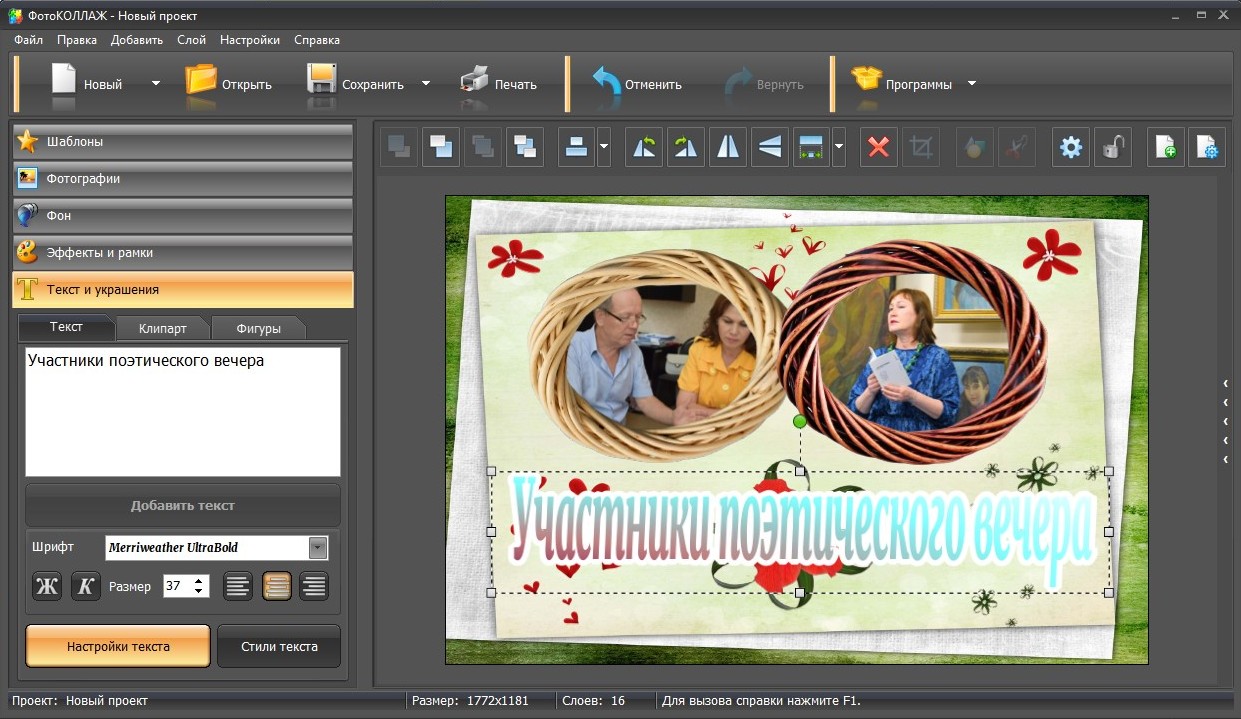
Онлайн Photoshop Avatan имеет большое количество функций. Это эффекты и фильтры, текстуры и наклейки, ретушь, коллажи, рамки, текст и другие возможности. Все это разнообразие очень простое и удобное в использовании, просто попробуйте.
Если вы, как и я, любили удивлять своих друзей приложением MSQRD, вам необходимо познакомиться с аналогами MSQRD, в которых много интересных масок.А чтобы поменять местами лица в одном кадре, используйте специальное приложение Face Swap.
Как пользоваться Avatan
Чтобы начать изменение изображений из Avatan, вам необходимо перейти на главную страницу сайта Avatan.ru или в приложение редактора, в контакте с нажмите «Редактировать» («Открыть фото») и загружаем фотографии, которые мы хотим изменить. После загрузки нам станут доступны около десяти вариантов горизонтального меню в режиме онлайн.
- V « Основы » Вы можете обрезать фотографию, повернуть ее, изменить размер и экспозицию, изменить цвета, уровни, резкость и так далее.
 Самая верхняя кнопка « Автозамена », Предполагается автоматическое исправление предполагаемых дефектов изображения.
Самая верхняя кнопка « Автозамена », Предполагается автоматическое исправление предполагаемых дефектов изображения. - На вкладке « Фильтры » Вы можете поиграть с фильтрами для своей фотографии, некоторые из них дают довольно гротескные вариации. Больше фильтров в B612.
- Вкладка « Эффекты » Позволит применять к фотографиям в Avatan различные эффекты, особенно при работе с портретными фотографиями. Уровень накладываемых эффектов удобно настраивается с помощью ползунков.
- « Действия » Дадут вам доступ до самых оригинальных эффектов, но вам нужно подождать несколько секунд, чтобы их реализовать.
- Mode « Текстуры » Позволяет выбрать понравившуюся текстуру и наложить ее на нашу фотографию. Вы можете выбрать одну из текстур, предлагаемых на ресурсе, или загрузить свою, что позволяет создавать очень эстетичные и часто эксцентричные изображения. картинки.
- V « Наклейки » Вам будет доступен множество наклеек, отсортированных по категориям.
 Ими удобно закрывать лицо или часть, или какую-то часть фотографии.
Ими удобно закрывать лицо или часть, или какую-то часть фотографии. - « Текст » Позволяет вставить любой текст, есть выбор множества шрифтов, цветов текста, размеров, углов и так далее.
- « Retouch » В графическом редакторе Avatan вы сможете убрать красные глаза, изменить цвет глаз, волос, придать телу оттенок загара и другие приятные бонусы, а в поле меню « Framework » вы Можете выбрать любую понравившуюся оправу на свой вкус. Если вам нужно больше рамок, воспользуйтесь специальным сервисом Imikimi.
После внесения всех необходимых изменений нужно нажать на кнопку « Сохранить », выбрать имя файла, его размер и качество, а также направление сохранения (жесткий диск, Вконтакте, Facebook).Полученное изображение будет сохранено по указанному вами адресу.
Уловки использования Avatan можно найти здесь:
Заключение
Avatan Это отличный онлайн-инструмент для работы с пользовательскими изображениями. Простой и удобный интерфейс, быстрый функционал, широкий выбор настроек — и как следствие сотни тысяч преданных пользователей ресурса. Если вам нравится работать с изображениями, попробуйте в действии возможности Avatan Photoshop — я думаю, вам он обязательно понравится.
Простой и удобный интерфейс, быстрый функционал, широкий выбор настроек — и как следствие сотни тысяч преданных пользователей ресурса. Если вам нравится работать с изображениями, попробуйте в действии возможности Avatan Photoshop — я думаю, вам он обязательно понравится.
В контакте с
Считаете ли вы, что профессионально обработать фото в один клик — нереально? Тогда мы хотим познакомить вас с полезной услугой — онлайн-фоторедактором Avatan … Он способен преобразовать любую фотографию за пару минут без особых усилий с вашей стороны. Интересный? Тогда давайте поскорее приступим к делу и разберемся, что это за сайт, какие особенности и преимущества он имеет перед другими проектами.
Ресурс можно использовать как обычный сайт, как приложение Вконтакте, так и как мобильный сервис.Все версии фоторедактора одинаково удобны и имеют идентичный функционал. Онлайн-редактор фотографий Avatan бесплатно дает возможность работать с готовыми наборами эффектов или обрабатывать фото вручную: самостоятельно настраивать экспозицию, насыщенность, уровни, добавлять блики, виньетки , боке и др.
Если вы не разбираетесь во всех тонкостях цветокоррекции, для вас есть волшебная кнопка — «Автокоррекция» — она поможет сбалансировать основные параметры картинки всего за одну секунду.
Avatan — Photoshop онлайнБольшой арсенал сервисных функций предоставляет множество возможностей для качественной обработки фотографий. Об одном из них мы рассказали в статье про.
Все функции отлично структурированы, благодаря чему даже новичку не составит труда разобраться в интерфейсе ресурса и его работе. Исходники можно скачать не только с компьютера, но и из вашего профиля в Facebook или ВКонтакте.
Ретушь фотографий, безусловно, сильная сторона ресурса.Для этого предусмотрено множество параметров: формирование лица и тела, нанесение макияжа и загар, изменение цвета волос и глаз
В отличие от большинства своих конкурентов, Avatan дает вам возможность повернуть фотографию под любым углом, который вы хотите — это очень важно. , например, при выравнивании линии горизонта. На других сайтах обычно доступно только вращение на 90 градусов, что сильно ограничивает пользователя и заставляет обращаться к дополнительным фоторедакторам.
На других сайтах обычно доступно только вращение на 90 градусов, что сильно ограничивает пользователя и заставляет обращаться к дополнительным фоторедакторам.
Еще одна удобная мелочь — это полноэкранный режим.Мало кто из подобных сервисов может похвастаться такой функцией, но зря, ведь таким способом ретушировать гораздо удобнее, особенно если нужно отредактировать мелкие детали.
Еще в Аватане можно делать стильные коллажи — подробнее об этом мы рассказывали в статье про.
Avatan и Avatan plus — в чем разница?Несколько лет назад сервис выпустил расширенную версию — Avatan Plus , предназначенную для тех, кто часто пользуется фоторедактором.Эти сайты на 90% совпадают, но в обновленной версии появилась новая удобная функция — хранить фотографии в памяти сервиса.
Интересной особенностью версии Plus является лента фотографий пользователей сервиса, из которой вы можете выбрать свои любимые методы обработки, рамки, текстуры и применить их к своим фотографиям.

В расширенной версии доступно множество эффектов и элементов, которые доступны не в основном сервисе: всевозможные мазки, сердечки, уникальные надписи и т. д.мрачные деревья. Вы также можете добавить в эту коллекцию: если пользователям понравится изображение, оно уйдет наверх, где его сможет увидеть большое количество людей.
Эффекты в Avatan: фильтры, надписи, рамки и многое другоеОтдельного внимания заслуживает широкий ассортимент фильтров, представленный на сайте. В зависимости от степени сложности они делятся на три части:
- фильтры — с дополнительными функциями: виньетка, градиент, рыбий глаз, смена фокуса и т.д .;
- эффектов — полноценный художественный монтаж;
- действий — это самая мощная обработка изображений.
Уменьшите непрозрачность эффектов, чтобы придать фотографии естественный вид.
Для создания надписей или водяных знаков в Интернете необычный фоторедактор Avatan.ru предлагает приличный набор шрифтов: многие из них латинские, но есть и кириллические. Если все же вы не нашли подходящего варианта, можете воспользоваться вкладкой «Свои» — она содержит все шрифты, установленные на вашем компьютере.
Если все же вы не нашли подходящего варианта, можете воспользоваться вкладкой «Свои» — она содержит все шрифты, установленные на вашем компьютере.
Огромный выбор наклеек в Аватане обязательно порадует любителей ярких наклеек на фото.Кстати, помимо мультяшных изображений, есть еще и картинки для модниц — накладные ресницы, цветочные венки на голове, солнцезащитные очки и даже татуировки. Наклейки можно легко масштабировать, вращать, изменять прозрачность, цвет и режим наложения, чтобы они выглядели естественно.
Приложение Avatan для телефона: редактирование, фильтры и ретушьМобильная версия сервиса конкурирует с популярными Overlay, Snapseed и VSCO как с точки зрения мощной функциональности, так и с точки зрения удобства использования.Кстати, количество скачиваний этого приложения в Google Play Market составляет 1 миллион, что лишний раз подтверждает качество и удобство использования программы.
Аватан для вашего телефона без преувеличения можно назвать карманным фотошопом, ведь он сочетает в себе множество возможностей обработки фото на высшем уровне
Avatan для ВКонтакте экономит ваше время, импортируя фото прямо из вашего аккаунта. Кстати, вы также можете опубликовать результат обработки буквально в пару кликов.
Кстати, вы также можете опубликовать результат обработки буквально в пару кликов.
Для тех, кто часто пользуется услугой, есть удобная вкладка «Избранное». Там вы можете сохранить эффекты, которые вам нравятся больше всего, чтобы у вас всегда был быстрый доступ к ним.
Больше не нужно каждый раз искать сайт Avatan в Интернете — социальный редактор в ВК всегда будет у вас под рукой. Конечно, для профессиональных фотографов такие приложения — еще одна игрушка, но для обычных людей они вполне могут стать хорошими помощниками.
Avatan Plus — популярный фоторедактор, который не нужно устанавливать на ваш компьютер.
Приложение доступно в виде веб-службы по адресу https://avatanplus.com/.
Среди пользователей Рунета Avatan стал одним из самых популярных сервисов для быстрого и качественного редактирования своих фотографий, а.
Давайте подробнее рассмотрим, как работает сайт, как проходит процесс регистрации и какие интересные функции Avatan Plus.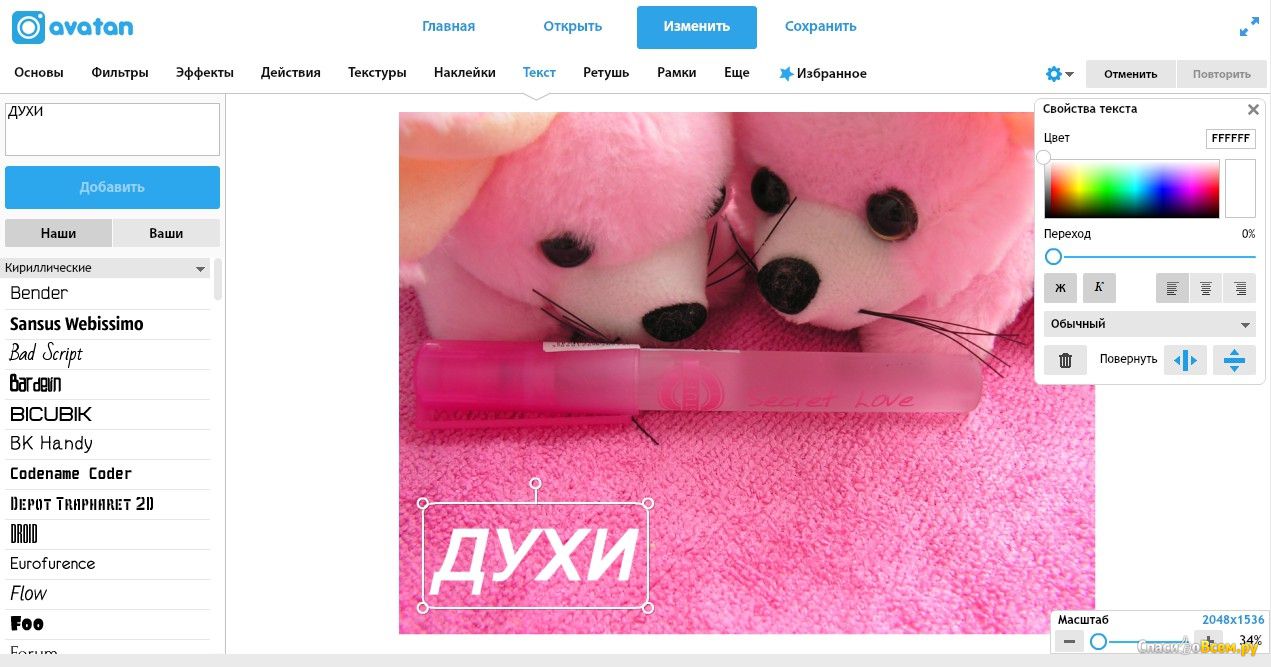
Контент :
Об услуге
Avatan Plus — это редактор фотографий для социальных сетей.По словам разработчиков, суть ресурса в том, что любой пользователь может добавить в него часть своего контента.
Каждый зарегистрированный пользователь имеет право создавать и добавлять свои собственные стикеры, фоны, эффекты и фильтры.
- Фото публикация;
- Общение с другими участниками;
- Создайте список ваших любимых фильтров, эффектов и картинок;
- Оценка фото других пользователей;
- Возможность поделиться своей работой в социальных сетях или сохранить результат редактирования на свой компьютер.
Обратите внимание, что для того, чтобы сайт работал в режиме браузера, вам необходимо установить … Если проигрыватель отсутствует на вашем компьютере, вы увидите серый квадрат вместо окна онлайн-редактора.
В вашем браузере должно появиться всплывающее окно с предложением установить Flash Player.
Щелкните «Разрешить», затем дождитесь завершения процесса, перезапустите браузер и снова перейдите на веб-сайт Avatan Plus.
Если необходимое окно не появляется, вы можете разблокировать расширение, щелкнув значок (1).
В открывшемся поле включите Flash Player (2) и сохраните настройки (3), как показано на рисунке ниже:
регистрация
Зарегистрировавшись на сайте, вы получаете возможность использовать все его функции.
В частности, создайте список любимых фильтров, просмотрите работы других пользователей, оформьте свой профиль.
Полный список функций, доступных только после регистрации:
- Создавайте собственные уникальные фильтры и другие объекты;
- Как и у других пользователей.Также лайки смогут ставить вам, что повысит рейтинг вашего аккаунта и попадет в ТОП лучших пользователей;
- Добавить в друзья;
- Загружать текстуры, рамки и стикеры в профиль со своего устройства;
- Добавляйте любые стикеры, текстуры, фоны, фильтры в список любимых элементов.

Для создания учетной записи следуйте инструкциям:
- На главной странице сайта выберите поле «Регистрация»;
- В новом окне введите свой никнейм, введите адрес электронной почты и придумайте пароль;
- Установите флажки «С условиями я ознакомлен»… »и« Получать новости », если вы хотите читать список рассылки разработчиков о новых функциях и возможностях;
- Нажмите кнопку« Зарегистрироваться ».
Вам не нужно подтверждать регистрацию с помощью.
Сразу после заполнения формы вы можете без ограничений пользоваться онлайн-редактором.
Обзор интерфейса
Рассмотрим подробнее, как работает сайт, все полезные вкладки и способы редактирования.
На главной странице сайта несколько вкладок — Эффекты, Наклейки, Текстуры, Фоны, Рамки, Фото.
Открыв поле «Эффекты», вы можете увидеть все фильтры, созданные другими пользователями.
На фотографиях предварительного просмотра показан пример до и после применения эффекта.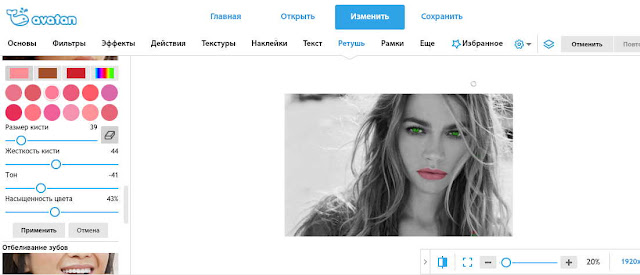 Вы можете добавить элемент в свой альбом или оценить его.
Вы можете добавить элемент в свой альбом или оценить его.
В разделе «Наклейки» можно найти интересные и полезные объекты, которые можно добавить к своим фотографиям.
В библиотеке их более 50 000, так что есть из чего выбирать из … Кроме того, все объекты можно отсортировать по дате добавления, скорости роста популярности, или вы можете увидеть лучшие стикеры редактора (по оценкам пользователей).
Добавьте понравившиеся стикеры в раздел избранного (нажмите на звездочку рядом с нужным изображением).
При редактировании фотографии вы можете открыть альбом сохраненных наклеек и использовать их.
Консультации! В стикерах есть масса полезных предметов, которые можно использовать для макияжа и ретуши. Например, ресницы, парики, глаза разного цвета. В процессе редактирования фото вы можете уменьшить размер стикера и использовать его не только как стикер, но и для изменения внешнего вида или создания макияжа.
Во вкладке Текстуры есть много интересных фоновых идей.
Текстуры полезны, если вы хотите разместить их на другом изображении или фоне.
В Avatan Plus можно найти большое количество действительно красивых и оригинальных текстур, и конечный результат обработки будет не хуже.
Вкладка «Фоны» также содержит оригинальные варианты изображений, которые можно использовать в качестве фона.
Обратите внимание, что текстуры также можно использовать для изменения внешнего вида других объектов, чего нельзя сделать на обычном фоне.
В разделе «Рамки» вы найдете уникальные варианты украшения картин. Вместо стандартных и однородных форм существует огромное количество вариантов разноцветных и фактурных рам.
Раздел фотографий позволяет вам просматривать последние изображения, которые были обработаны пользователями и затем опубликованы.
Вы также можете найти интересные идеи или добавить друзей с помощью этой вкладки.
Чтобы создать свой альбом и наполнить его содержимым, нажмите синюю кнопку «+» вверху главной страницы и выберите элемент, который вы хотите добавить на сайт.
Вы можете загрузить картинку, наклейку, фон, текстуру из памяти компьютера.
Также пользователям доступна возможность мгновенного обмена сообщениями.
Укажите заголовок, теги и альбом, в котором будет сохранена фотография.
Режим редактирования
Чтобы начать работу над фото, перейдите на главную страницу сайта и нажмите на иконку «Открыть фото».
Если вам нужно сделать коллаж, нажмите соседнюю клавишу.
Загрузите фото со своего компьютера или воспользуйтесь.Встроенный редактор откроется в новом окне.
Выше представлены основные разделы ретуши — от базовых настроек до создания макияжа.
После открытия одного из разделов слева появятся вкладки с подробными функциями для облегчения использования инструментов.
Можно:
Основным преимуществом проекта является его открытость — любой пользователь может добавлять собственные образцы эффектов, варианты ретуши или коллажи, чтобы другие пользователи могли использовать готовый шаблон.
Сервис работает совершенно бесплатно, а с помощью мобильных приложений вы всегда можете редактировать и просматривать список лучших фильтров самостоятельно.
Тематические видео:
Скачать Avatan — Photo Editor Touch Up App бесплатно: прочитать обзор, установить последнюю версию для Android и iOS
Avatan — Обзор ретуши фоторедактора
К сожалению, мы не смогли должным образом проанализировать это приложение.Чтобы предоставить вам основную информацию, мы разместили официальную информацию о приложении на этой странице.
Посмотреть все отзывыИщете начало карьеры писателя-программиста? Напишите нам! Мы ищем более великих авторов.
Avatan — Обзор ретуши фоторедактора
Avatan — неограниченный редактор фотографий, содержащий мощные, но в то же время простые в использовании инструменты для редактирования фотографий. Мы особым образом разместили все функции редактора и добились максимального удобства в его использовании.
Мы особым образом разместили все функции редактора и добились максимального удобства в его использовании.
Уникальный набор фильтров помогает добиться потрясающих результатов при обработке фотографий. Вы можете менять свои картинки как угодно, постоянно раскрывая новые творческие способности. Мы бесконечно совершенствуемся, расширяя возможности Avatan. Коллекции уникальных наборов разного рода эффектов регулярно обновляются. Разрабатывая каждый новый эффект, мы упорно работаем над его созданием, пока не доведем его до совершенства, чтобы вы могли создавать свои собственные шедевры и получать удовольствие от процесса.Начав использовать Avatan, вы наверняка поймете, что это тот самый редактор фотографий, о котором вы всегда мечтали.
Заявление об ограничении ответственности
1. Все тексты обзоров и другое содержание являются оригинальными. Все обзоры и изображения игр, оборудования и программного обеспечения являются объектами авторских прав нашей редакционной группы и не могут быть скопированы без названия. Некоторые названия брендов, логотипы и скриншоты используются в порядке квалифицированного отношения.
Некоторые названия брендов, логотипы и скриншоты используются в порядке квалифицированного отношения. 2. Вся информация на этом веб-сайте строго соблюдается, все условия и положения политики Google Реклама в отношении рекламы, политики Google в отношении нежелательного программного обеспечения и политики Microsoft в отношении рекламы.
3. Мы предоставляем официальные ссылки для загрузки на легальные источники, такие как официальные сайты, Steam, Nintendo eShop, GOG, Humble Bumble и другие цифровые магазины.
Кроме того, игра, которую вы сейчас читаете:
1. Есть мобильные приложения и игры;
2. Не меняет никаких системных настроек на вашем телефоне Android или iOS.
Подробнее на странице отказа от ответственности
[MI Resources Team] Picskit Photo Editor: Free Cutout, Collage, Filter — App — Xiaomi Community
Picskit Photo Editor: Free Cutout, Collage, Filter |
Универсальный фоторедактор для мобильных устройств: эффекты капельного искусства, наклейки с неоновыми эффектами, фильтры, быстрое искусство.
 ..
..PicsKit 2021 — это многослойная фотолаборатория и фоторедактор, где каждый может создавать креативный дизайн на мобильных устройствах. Ластик и вырез, фильтры аватана, ретушь тела, фотоколлажи, шаблоны быстрого запуска … Используйте неограниченное количество слоев изображений и выберите свой любимый режим наложения для создания фотомонтажа. Получите всплывающие цвета, эффекты пикселей, дисперсию, художественные эффекты, глазурь и пикировку одним касанием. Лучший фоторедактор, который вы когда-либо могли найти!
Будьте готовы раскрыть свой творческий потенциал в этом полнофункциональном фоторедакторе и дизайнере!
• Ластик и вырезной инструмент
Используйте это приложение для фотографий и фотолабораторию, чтобы изменить фон или удалить ненужные объекты с любой фотографии с помощью усовершенствованного ластика.Этот инструмент для вырезания позволяет создавать собственные стикеры и мемы. Создание базового искусства для достижения световых эффектов
• Изменение формы тела и настройка лица
Ретушируйте свое тело и лицо, разглаживайте и омолаживайте кожу, делайте образ стройным и горячим! Отшлифуйте свое селфи с помощью этого приложения для фото
• Photo Blender с фильтрами Remix и режимами наложения
Наложение фотографий для создания художественных эффектов с двойной экспозицией с различным смешиванием. Используйте фильтры с двойной экспозицией, чтобы плавно объединять фотографии и создавать сюрреалистические фотомонтажи с различными режимами наложения в этом фоторедакторе
Используйте фильтры с двойной экспозицией, чтобы плавно объединять фотографии и создавать сюрреалистические фотомонтажи с различными режимами наложения в этом фоторедакторе
• Бесплатные наклейки и создавать свои собственные наклейки
Наклейки различной тематики обновляются еженедельно.Множество неоновых и капельных наклеек можно использовать бесплатно! Используйте ластик и вырез, чтобы делать стикеры и мемы. Создайте собственную галерею стикеров с помощью этого редактора для вырезания и вставки фотографий
• 200 + фильтры
Полируйте фотографии за считанные секунды с помощью уникальных фильтров аватана солнцезащитных штор, эффектов фильтров от искусства и фото до мультфильмов и других художественных мультфильмов, глянцевых фильтров, инди-детских фильтров
• Неограниченное количество слоев
Добавьте столько слоев фотографий pixomatic, сколько хотите, в этом редакторе неоновых и неоновых фотографий.Каждый слой изображения, текста и стикера можно наложить. Дублируйте, редактируйте, объединяйте, удаляйте, блокируйте и скрывайте слои. С помощью этого фоторедактора вы можете создавать фотоколлажи baz art с индивидуальным соотношением сторон, стилем сетки и рисунком рамки для фоторамок и эффектов
Дублируйте, редактируйте, объединяйте, удаляйте, блокируйте и скрывайте слои. С помощью этого фоторедактора вы можете создавать фотоколлажи baz art с индивидуальным соотношением сторон, стилем сетки и рисунком рамки для фоторамок и эффектов
• Создатель фотоколлажей, шаблонов и сеток
Этот инструмент для создания шаблонов и объединения фотографий поможет вам преобразовать их в художественные фотоколлажи. Создавайте сетки фотографий с такими эффектами редактора изображений, как фильтры, наклейки, текст, предустановленные коллажи, стиль сетки
• Точная настройка
Экспозиция, контраст, насыщенность, четкость, свет, тень и т. Д.
• Размытие фона
Размытие фона фотографии для применения эффекта пикселей размытия фотографий DSLR и D3D в этом редакторе, средстве смены и удаления фона фотографий
• Color Splash
Создавайте креативные художественные фотографии с помощью эффектов выборочной раскраски, сочетания цветовых всплесков и цветных всплывающих подсказок, гигантского прыжка и фотоаппарата в Pro
• Эффекты рассеивания
Попробуйте наш инструмент Dispersion, чтобы получить эффект рассеивания и пыли одним касанием.
• Glitch Photo Editor
Glitch Photo Editor предоставляет различные специальные эффекты для создания интенсивных визуальных конфликтов в старом и современном цифровом стилях, создавая впечатляющие фотографии с ошибками
• Photo Maker с универсальными инструментами
Обрезайте, вращайте, изменяйте форму и регулируйте прозрачность фотографий.Фоторедактор и фотолаборатория с более чем 200 фильтрами, шрифтами и наклейками. Рамка кадрирования не предусмотрена для редактирования фотографий и обмена фотографиями
◈ • ──── • ◈ • ──── • ◈ • ─ || MGJ_1997 |
Avatan — Photo Editor Touch Up от Леонида Ильяева — более подробная информация, чем в App Store и Google Play от AppGrooves — Photography
Avatan — это редактор фотографий для социальных сетей. Это позволяет людям редактировать фотографии, взаимодействуя друг с другом, используя собственные элементы обработки.
Все элементы создаются и добавляются пользователями в социальной сети, интегрированной с фоторедактором.
ЭФФЕКТЫ
У вас есть возможность создавать и сохранять свои собственные индивидуальные эффекты.
Для создания эффектов можно использовать различные инструменты и ресурсы.
РЕСУРСОВ
При редактировании изображений вы можете добавлять и использовать 4 различных ресурса:
* Наклейки
* Текстуры
* Рамки
* Фоны
РЕТУШИВАНИЕ
Кроме того, в фоторедактор встроены функции для всех необходимых типов ретуши лица и тела. регулировка формы.Это дает возможность всегда легко и качественно устранить любые недостатки.
Вы можете сохранить избранные эффекты и ресурсы, чтобы применить их позже при редактировании новых фотографий. Благодаря множеству опций ваши отредактированные фотографии всегда будут высокого качества и особого стиля. Каждую секунду огромное количество пользователей добавляют новые эффекты и ресурсы для редактирования изображений на самые разные темы, пополняя свои коллекции.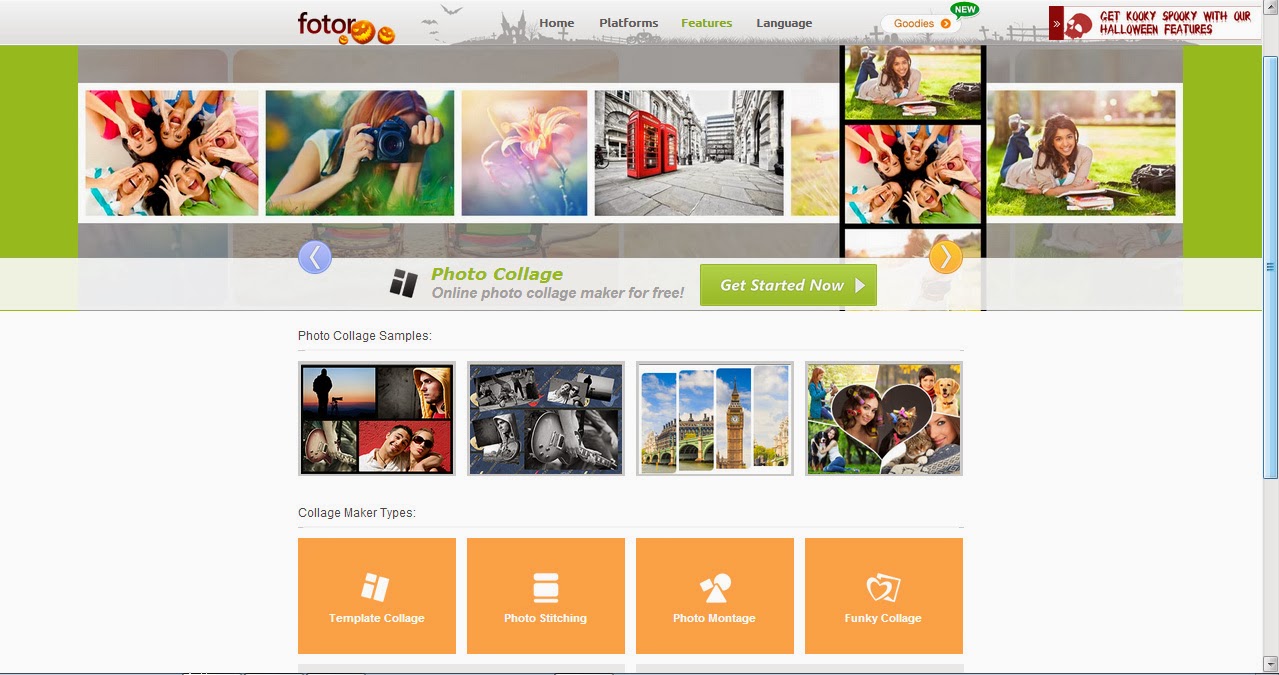 Таким образом, спектр возможностей фоторедактора постоянно расширяется.Интуитивно понятный и удобный интерфейс позволяет выполнять сложную обработку за простые шаги. Весь процесс — чистая радость.
Таким образом, спектр возможностей фоторедактора постоянно расширяется.Интуитивно понятный и удобный интерфейс позволяет выполнять сложную обработку за простые шаги. Весь процесс — чистая радость.
Мы предлагаем покупки в приложении для Premium, что включает в себя неограниченное количество добавленных элементов в избранное и другие функции. Сумма будет снята с вашей учетной записи iTunes и будет зависеть от плана и страны. Вы увидите общую стоимость до завершения платежа.
Подписки Premium, приобретенные в приложении, продлеваются ежемесячно или ежегодно в зависимости от вашего плана.Чтобы избежать продления, вы должны отключить автоматическое продление как минимум за 24 часа до окончания подписки. Вы можете в любой момент отключить автоматическое продление в настройках учетной записи iTunes.
Также мы предлагаем покупку в приложении Разово Премиум. Процесс оплаты всего один раз. После этого Вы получаете Премиум-функции раз и навсегда, без дополнительных платежей. Если у вас есть активная подписка Premium и вы хотите получить ее единовременно, вам необходимо отключить автоматическое продление как минимум за 24 часа до окончания подписки. После окончания подписки Вы можете приобрести Премиум единовременно.
Если у вас есть активная подписка Premium и вы хотите получить ее единовременно, вам необходимо отключить автоматическое продление как минимум за 24 часа до окончания подписки. После окончания подписки Вы можете приобрести Премиум единовременно.
Условия использования: https://avatanplus.ru/pages/eula
Политика конфиденциальности: https://avatanplus.ru/pages/privacy-en
61 Инструменты и приложения для редактирования фотографий, о которых вы должны знать [Организованный список] : postprocessing
Привет, любители фото,
Последние два месяца я проводил маркетинговое исследование для своего проекта Photolemur и искал различные инструменты в области улучшения фотографий и редактирования фотографий. Я потратил много времени на поиск и считаю, что все эти услуги могут быть полезны, поэтому позвольте мне оставить их здесь для вас.Чтобы было легче найти что-то конкретное, список пронумерован. Наслаждаться! Вы можете присылать свои предложения по новым сервисам и программному обеспечению в комментариях.
UPD: добавлено 27 инструментов и отдельный раздел для процессоров RAW, программ просмотра и управления фотографиями
Усилители фотографий (1-3)
Онлайн-редакторы (4-19)
Бесплатные настольные редакторы (20-24)
Платные настольные редакторы (25-38)
Фоторедакторы HDR (39-51)
Кросс-платформенные редакторы изображений (52-55)
Фотофильтры (56-60)
Мобильные приложения для редактирования фотографий (61-70)
Процессоры RAW (71-80)
Программы просмотра фотографий и менеджеры (81 -83)
Другое (84-88)
Фотоусилители
1. Photolemur — первое в мире полностью автоматизированное решение для улучшения фотографий. Он основан на специальном алгоритме искусственного интеллекта, который исправляет недостатки изображений без участия человека (бета).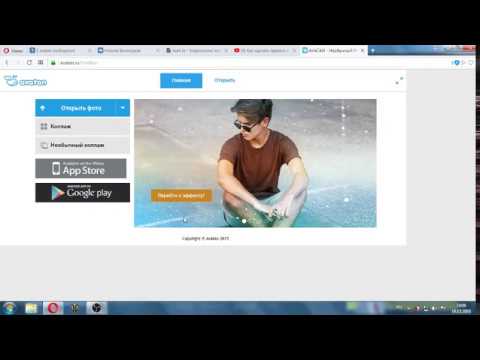
2. Softcolorsoftware — автоматический редактор фотографий для пакетного улучшения, редактирования и управления цветом.
3. Perfectly Clear — фоторедактор с набором предустановок автоматической коррекции для Windows и Mac (149 долларов США)
Онлайн-редакторы
4. Pixlr — высококачественное редактирование фотографий и быстрая фильтрация — в вашем браузере (бесплатно)
5. Fotor — Общее улучшение фотографий в простом в использовании пакете (бесплатно)
6. Sumopaint — самый лучший универсальный редактор фотографий и приложение для рисования, которое работает в браузере (бесплатно)
7. Irfanview — программа для просмотра изображений с добавленным пакетным редактированием и преобразованием. переименовывать огромное количество файлов за секунды, а также изменять их размер. Бесплатная (для некоммерческого использования)
8. Lunapic — простой бесплатный онлайн-редактор
Lunapic — простой бесплатный онлайн-редактор
9. Photos — приложение для просмотра и редактирования фотографий для OS X, бесплатно поставляется с операционной системой Yosemite (бесплатно)
10. Fastone — быстро, стабильно, удобно браузер изображений, конвертер и редактор. предоставляется как бесплатное ПО для личного и образовательного использования.
11. Pics.io — очень простой онлайн-редактор фотографий (бесплатно)
12. Ribbet — Ribbet позволяет редактировать все ваши фотографии онлайн и любить каждую секунду (бесплатно)
13. PicMonkey — один из самых популярных бесплатных онлайн-редакторов изображений
14. Befunky — онлайн-редактор фотографий и создание коллажей (бесплатно)
15. pho.to — простой онлайн-редактор фотографий с предустановленными фотоэффектами для мгновенное исправление фотографий (бесплатно)
16. pizap — онлайн-редактор фотографий и создатель коллажей ($ 29,99 / год)
pizap — онлайн-редактор фотографий и создатель коллажей ($ 29,99 / год)
17. Fotostars — Редактируйте свои фотографии с помощью стильных фотоэффектов (бесплатно)
18. Avatan — бесплатный онлайн-редактор фотографий и создание коллажей
19. FotoFlexer — фоторедактор и расширенные фотоэффекты бесплатно
Бесплатные настольные редакторы
20. Photoscape — простой и необычный редактор, который может обрабатывать больше, чем просто фотографии
21. Paint.net — бесплатно программное обеспечение для редактирования изображений и фотографий для ПК
22. Krita — приложение для цифровой живописи и иллюстраций с поддержкой CMYK, HDR-рисованием, интеграцией G’MIC и др.
23. Imagemagick — программный пакет для создания, редактирования, компоновки или конвертируйте изображения в командной строке.
24. G’MIC — Полнофункциональная платформа для обработки изображений с различными пользовательскими интерфейсами, включая плагин GIMP для преобразования, обработки, фильтрации и визуализации данных изображения. Доступно для Windows и ОС
Платные настольные редакторы
25. Photoshop — мать всех фоторедакторов (9,99 долл. США в месяц)
26. Lightroom — процессор фотографий и органайзер изображений, разработанный Adobe Systems для Windows и OS X (9 долларов США.99 / месяц)
27. Capture One — это профессиональный конвертер необработанных данных и программное обеспечение для редактирования изображений, предназначенное для профессиональных фотографов, которым необходимо быстро и эффективно обрабатывать большие объемы высококачественных изображений (279 евро)
28 . Radlab — сочетает в себе интуитивно понятный просмотр, великолепные эффекты и молниеносный механизм обработки для редактирования изображений (149 долларов США)
29. Affinity — Профессиональное программное обеспечение для редактирования фотографий для Mac (49,99 долларов США)
Affinity — Профессиональное программное обеспечение для редактирования фотографий для Mac (49,99 долларов США)
30. DXO Photo Suite — Мощное программное обеспечение для редактирования фотографий за (189 долларов США)
31. Pixelmator — Pixelmator для Mac — мощный, быстрый и простой в использовании редактор изображений (29,99 долларов США)
32. На фото 10 — профессиональный фоторедактор с простым в использовании интерфейсом (89,99 долларов США)
33. Corel AfterShot Pro 3 — профессиональный фоторедактор с самым быстрым в мире процессором обработки фотографий RAW (79,99 долларов США)
34. Zoner — Все, начиная с загрузки и заканчивая ваш компьютер для редактирования и совместного использования, все в одном месте.Только для Windows (99 долларов США)
35. Acorn 5 — редактор изображений для macOS 10.10 и более поздних версий (29,99 долларов США)
36. Photosense — быстрое и простое программное обеспечение для пакетной обработки фотографий для Mac и iOS (18,97 долларов США)
Photosense — быстрое и простое программное обеспечение для пакетной обработки фотографий для Mac и iOS (18,97 долларов США)
37. Photo Plus — простой в использовании профессиональный фоторедактор для ПК (99,99 долларов США)
38. DXO — программа для обработки фотографий, которая автоматически корректирует ваши фотографии с учетом модели камеры и объектива (129 долларов США)
Фоторедакторы HDR
39. Aurora HDR — самый простой и самый продвинутый редактор фотографий HDR для Mac (39 долларов США)
40. EasyHDR — программа обработки изображений HDR для Windows и Mac (39 долларов США)
41. PhotomatixPro — один из первых HDR фоторедакторы в мире для Windows и Mac (39 долларов США)
42. Fotor HDR — бесплатный онлайн-редактор фотографий HDR
43. HDRExpress — простое в использовании программное обеспечение обработки HDR для Mac и Windows (79 долларов США)
44.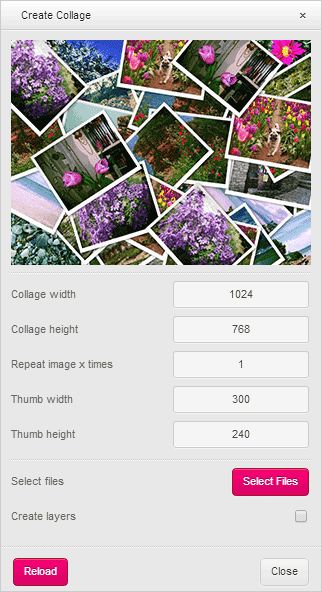 HDR Darkroom — быстрое и простое в использовании программное обеспечение для Mac и Windows для создания впечатляющих пейзажных изображений (89,99 доллара США)
HDR Darkroom — быстрое и простое в использовании программное обеспечение для Mac и Windows для создания впечатляющих пейзажных изображений (89,99 доллара США)
45. Photo-kako — бесплатный онлайн-редактор фотографий, фото-подобный композит можно преобразовать в HDR картинки.
46. Light Compressor — простое приложение для постобработки, которое позволяет объединить несколько экспозиций в изображение с высоким динамическим диапазоном для Mac (3,99 доллара США)
47. Hydra — еще одно простое в использовании приложение HDR для Mac (59,99 доллара США)
48. Dynamic Photo HDR — программное обеспечение следующего поколения для создания фотографий с расширенным динамическим диапазоном с функцией Anti-Ghosting, HDR Fusion и неограниченными эффектами для Windows (65 долларов США) отображение.
50. HDRMerge — Бесплатное программное обеспечение, которое объединяет два или более необработанных изображения в одно необработанное изображение с расширенным динамическим диапазоном.
51. EnfuseGUI — Enfuse — это приложение командной строки с открытым исходным кодом для создания изображений с лучшим динамическим диапазоном путем смешивания изображений с разной экспозицией (бесплатно)
Кросс-платформенные редакторы изображений
52. polarr — профессиональный фоторедактор, предназначенный для всех (профессиональная версия — 19,99 долларов США)
53. Pixlr — высококачественное редактирование фотографий и быстрая фильтрация
54. Fotor Pro — кроссплатформенный редактор и дизайнер, доступный для всех основных мобильное устройство, настольный компьютер и онлайн с помощью инструмента One-Tap Enhance и обработки файлов RAW
55. GIMP — кроссплатформенный редактор изображений. Бесплатное программное обеспечение, вы можете изменять его исходный код и распространять свои изменения.
Фотофильтры
56.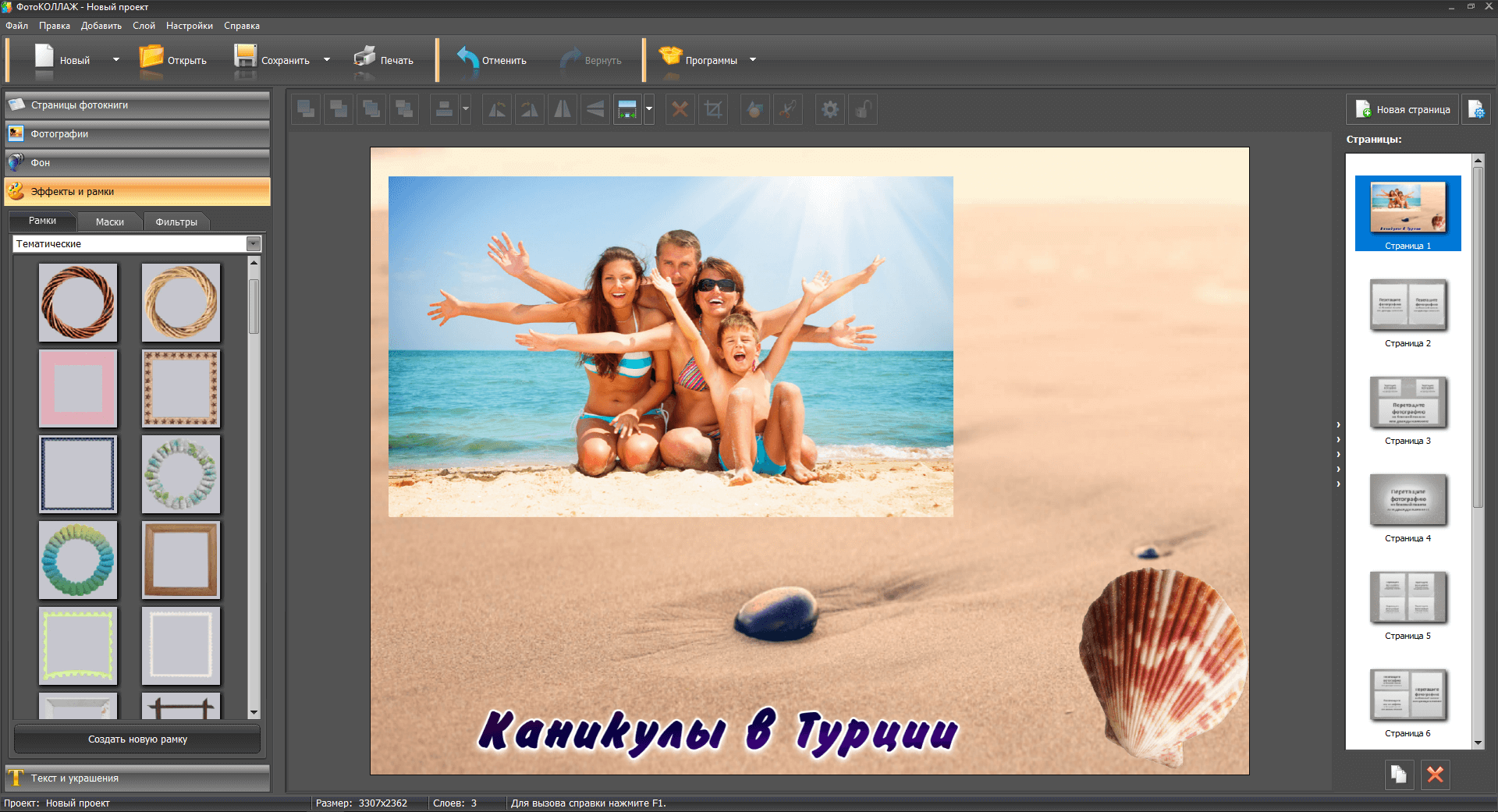 Creative Kit 2016 — 6 мощных приложений для фотографий и более 500 инструментов для творчества в одном удобном пакете. Только для Mac (129,99 долл. США)
Creative Kit 2016 — 6 мощных приложений для фотографий и более 500 инструментов для творчества в одном удобном пакете. Только для Mac (129,99 долл. США)
57. Эффекты On1 — выборочная фильтрация для расширенных фотоэффектов (бесплатно)
58. Rollip — ВЫСОКОКАЧЕСТВЕННЫЕ ФОТОЭФФЕКТЫ. 80+ ЭФФЕКТОВ (бесплатно)
59. Vintager — Vintager — забавная, креативная и простая в использовании программа, которая предоставляет вам ряд специальных эффектов, которые можно применить к вашим фотографиям, чтобы придать им ретро / винтажный стиль.
60. TheNick Collection — выбор фильтров профессионального уровня, теперь сделанный бесплатно (Google)
Мобильные приложения для редактирования фотографий
61. LightX — Расширенный редактор фотографий для вырезания, изменения фона и смешивания фотографий ($ 1,99 )
62. Afterlight — идеальное приложение для редактирования изображений для быстрого и прямого редактирования (0,99 $)
63. File New — Ultimate Photo Editor (0,99 $)
File New — Ultimate Photo Editor (0,99 $)
64. Pixomatic — Blur, Remove Фон, добавление эффектов всплеска цвета на изображения (4 доллара США.99)
65. 99 Фильтры — Все типы фильтров и оверлеев для Instagram и Facebook (0,99 $)
66. Photo Lab Picture Editor — наложение эффектов, блендер для коллажей и фоторамки для фотографий (бесплатно)
67. Avatan — редактор фотографий, эффекты, наклейки и ретушь (бесплатно)
68. Retrica — приложение камеры для записи и обмена опытом с более чем 100 фильтрами (бесплатно).
69. Aviary — приложение для редактирования фотографий (приобретено Adobe) Делайте фотографии красивыми за считанные секунды с помощью потрясающих фильтров, рамок, наклеек, инструментов для ретуширования и многого другого.Предоставьте SDK для разработчиков приложений (бесплатно)
70. Snapseed — приложение для редактирования фотографий, разработанное Nik Software, дочерней компанией Google, для iOS и Android, которое позволяет пользователям улучшать фотографии и применять цифровые фильтры (бесплатно).
RAW Processors
71. Rawtherapee — это кроссплатформенная программа обработки необработанных изображений, выпущенная под Стандартной общественной лицензией GNU версии 3 (бесплатно)
72. Darktable — рабочий процесс фотографии с открытым исходным кодом приложение и разработчик RAW
73. UFRaw — утилита для чтения и обработки необработанных изображений с цифровых камер. Его можно использовать отдельно или как плагин GIMP.
74. Photivo — обрабатывает ваши необработанные файлы, а также файлы растровых изображений в неразрушающем 16-битном конвейере обработки.
75. Filmulator — Усовершенствованное приложение для управления и редактирования необработанных данных, основанное на алгоритме тонального отображения, имитирующем фильм.
76. PhotoFlow — процессор необработанных и растровых изображений с неразрушающими корректирующими слоями и 32-битной точностью с плавающей запятой.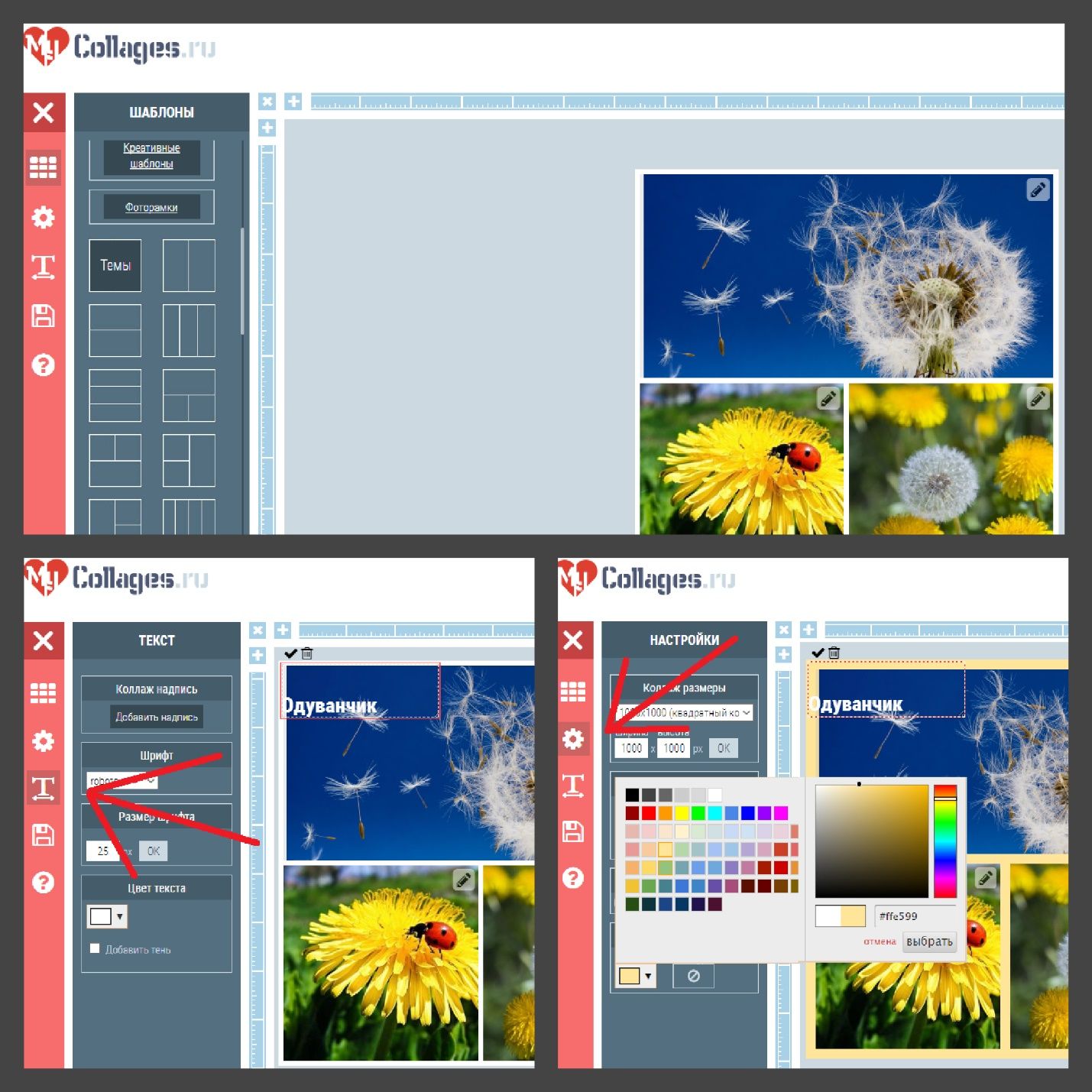
77. LightZone — программное обеспечение для цифровой фотолаборатории с открытым исходным кодом для Windows / Mac / Linux
78. RAW Photo Processor — Raw конвертер для Mac OS X (10.4-10.11), поддерживающий почти все доступные цифровые форматы Raw
79. Iridient Developer — мощное приложение для преобразования изображений RAW, разработанное и оптимизированное специально для Mac OS X. Iridient Developer поддерживает форматы изображений RAW от более чем 620 моделей цифровых камер (99 долларов США)
80. Photoninja — конвертер RAW профессионального уровня, обеспечивающий исключительную детализацию, превосходное качество изображения и отличительный, естественный вид (129 долларов США)
Программы просмотра фотографий и менеджеры
81. Digicam — Расширенное приложение для управления цифровыми фотографиями для импорт и организация фотографий (бесплатно)
82. gThumb — программа для просмотра изображений и браузер. Он также включает в себя инструмент импорта для переноса фотографий с камер (бесплатно)
gThumb — программа для просмотра изображений и браузер. Он также включает в себя инструмент импорта для переноса фотографий с камер (бесплатно)
83. nomacs — nomacs — это бесплатная программа для просмотра изображений с открытым исходным кодом, которая поддерживает несколько платформ. Вы можете использовать его для просмотра всех распространенных форматов изображений, включая изображения в формате RAW и PSD.
Другое
84. PortraitPro — PortraitPro — это самая продаваемая в мире программа для ретуширования, которая интеллектуально улучшает каждый аспект портрета для получения прекрасных результатов (79,90 долларов США)
85. Lucid — автономный рабочий стол программное обеспечение, которое позволяет энтузиастам фотографии стиля жизни улучшать изображения (49 долларов США)
86. Photomechanic — автономный браузер изображений и ускоритель рабочего процесса, который позволяет просматривать ваши цифровые фотографии с удобством и скоростью
87. ImageNomic Portraiture — профессиональное программное обеспечение для ретуширования кожи (199,95 долларов США)
88. Acdsee — менеджер фотографий, редактор и RAW-процессор с неразрушающей настройкой слоев все в одном ($ 49.95)
Photo Editor Touch Up для ПК Скачать
Avatan — Photo Editor Touch Up для ПК — одно из популярных приложений для Android в категории «Фотография», опубликованных Леонидом Ильяевым на платформе playstore.Это приложение получило более 5000000 загрузок пользователями Android с совокупным рейтингом 4,126113414764404 в игровом магазине с рейтингом контента «Все».
Существует множество приложений для Android «Фотография», которые предлагают аналогичные функции, такие как Avatan — Photo Editor Touch Up для ПК; вы можете заметить, что некоторые из них также разработаны Леонидом Ильяевым.
Avatan — неограниченный редактор фотографий, содержащий мощные, но в то же время простые в использовании инструменты для редактирования фотографий. Мы особым образом разместили все функции редактора и добились максимального удобства в его использовании.
Уникальный набор фильтров помогает добиться потрясающих результатов при обработке фотографий. Вы можете менять свои картинки как угодно, постоянно раскрывая новые творческие способности. Мы бесконечно совершенствуемся, расширяя возможности Avatan. Коллекции уникальных наборов разного рода эффектов регулярно обновляются. Разрабатывая каждый новый эффект, мы упорно работаем над его созданием, пока не доведем его до совершенства, чтобы вы могли создавать свои собственные шедевры и получать удовольствие от процесса. Начав использовать Avatan, вы наверняка поймете, что это тот самый редактор фотографий, о котором вы всегда мечтали.
Как установить Avatan — Photo Editor Touch Up на ПК
- Установите Android на свой компьютер, загрузив и установив его
- Чтобы получить доступ к Play Store, войдите в Google. Вы также можете сделать это позже.
- В правом верхнем углу введите Avatan — Photo Editor Touch Up в строку поиска
- Щелкните здесь, чтобы загрузить Avatan — Photo Editor Touch Up из результатов поиска
- Чтобы установить Avatan — Photo Editor Touch Up, вам потребуется для входа в Google (если вы пропустили шаг 2).

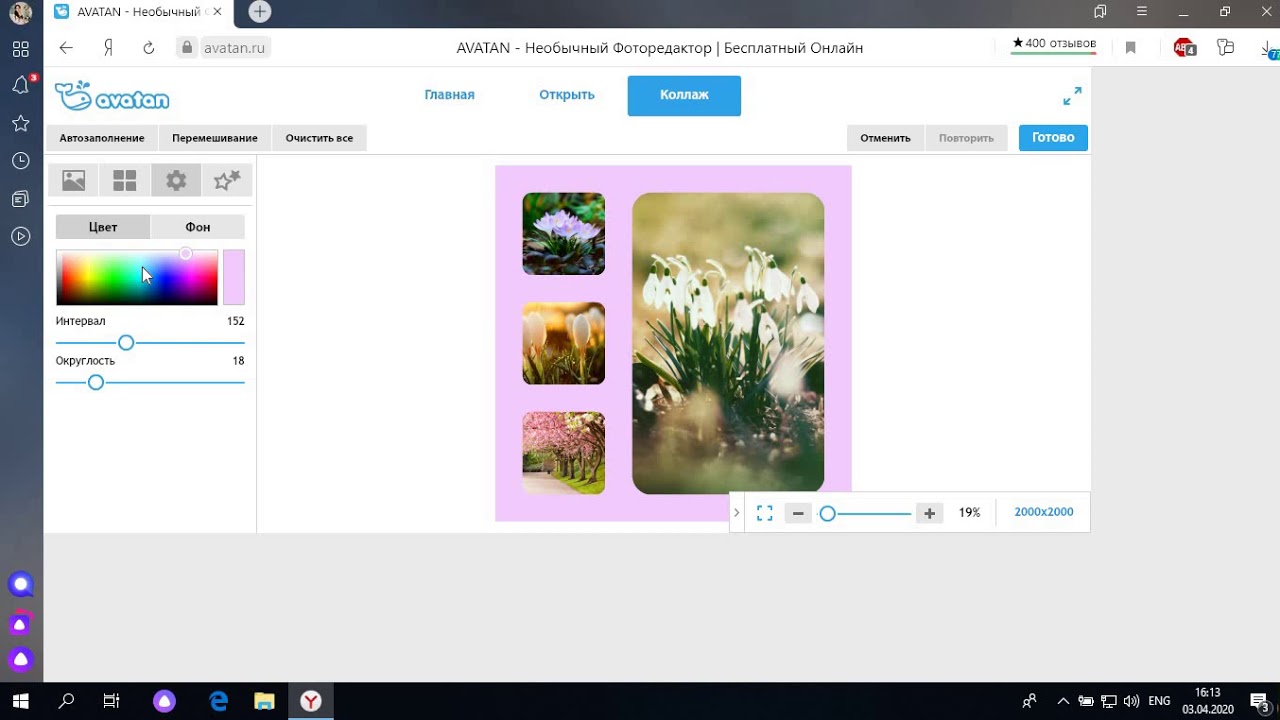

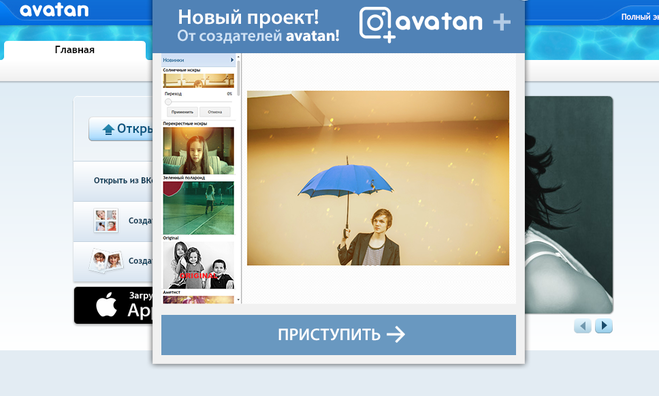

 В начале мы выбираем источник – жмите на кнопку “выбор источника”, затем – клик по участку фото, с которого будет браться заплатка. Далее клик по участку фото куда будет “пересажена” взятая область.
В начале мы выбираем источник – жмите на кнопку “выбор источника”, затем – клик по участку фото, с которого будет браться заплатка. Далее клик по участку фото куда будет “пересажена” взятая область.
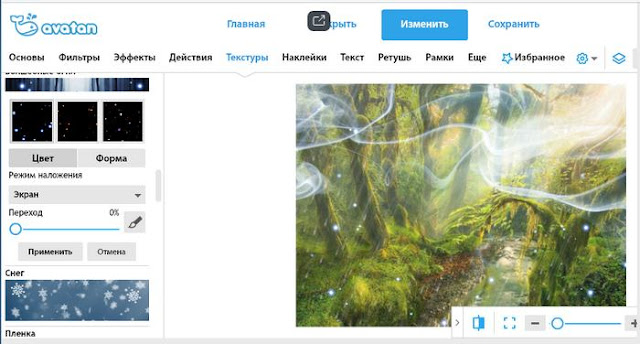




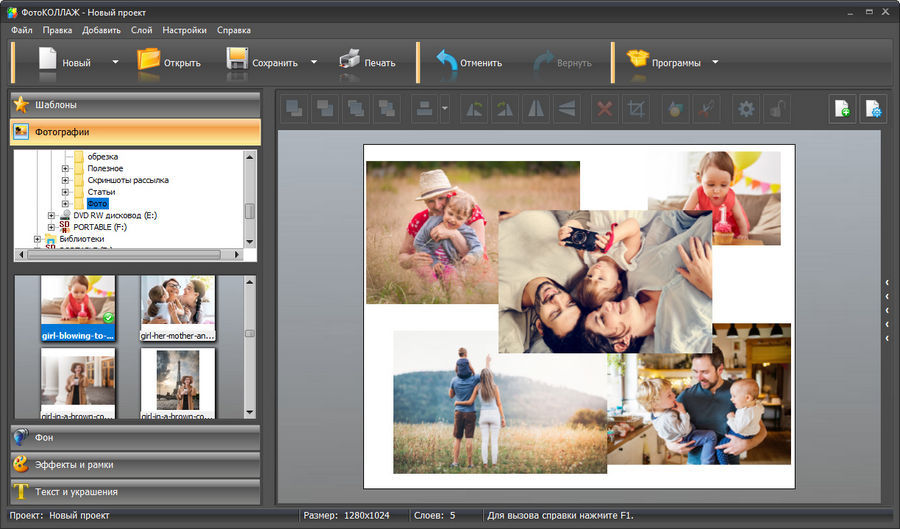


 Есть рамки под картину, угловые и оформленные цветами. Можно сделать рамку как полароидный снимок, фотопленка, слайд или просто с вырезанными краями.
Есть рамки под картину, угловые и оформленные цветами. Можно сделать рамку как полароидный снимок, фотопленка, слайд или просто с вырезанными краями.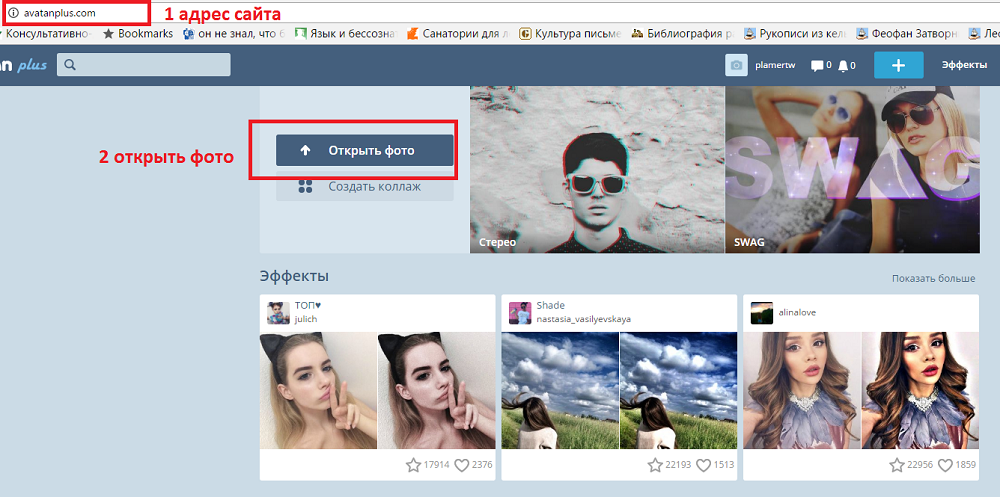 Здесь больше флажки, шары.
Здесь больше флажки, шары. Потяните за края, чтобы обозначить будущие границы фото. Когда результат вас устроит, нажмите «Применить». Если передумали что-то менять — «отменить»:
Потяните за края, чтобы обозначить будущие границы фото. Когда результат вас устроит, нажмите «Применить». Если передумали что-то менять — «отменить»:  Затем щелкните по той области фотографии, куда будет «пересажена» снятая область.
Затем щелкните по той области фотографии, куда будет «пересажена» снятая область.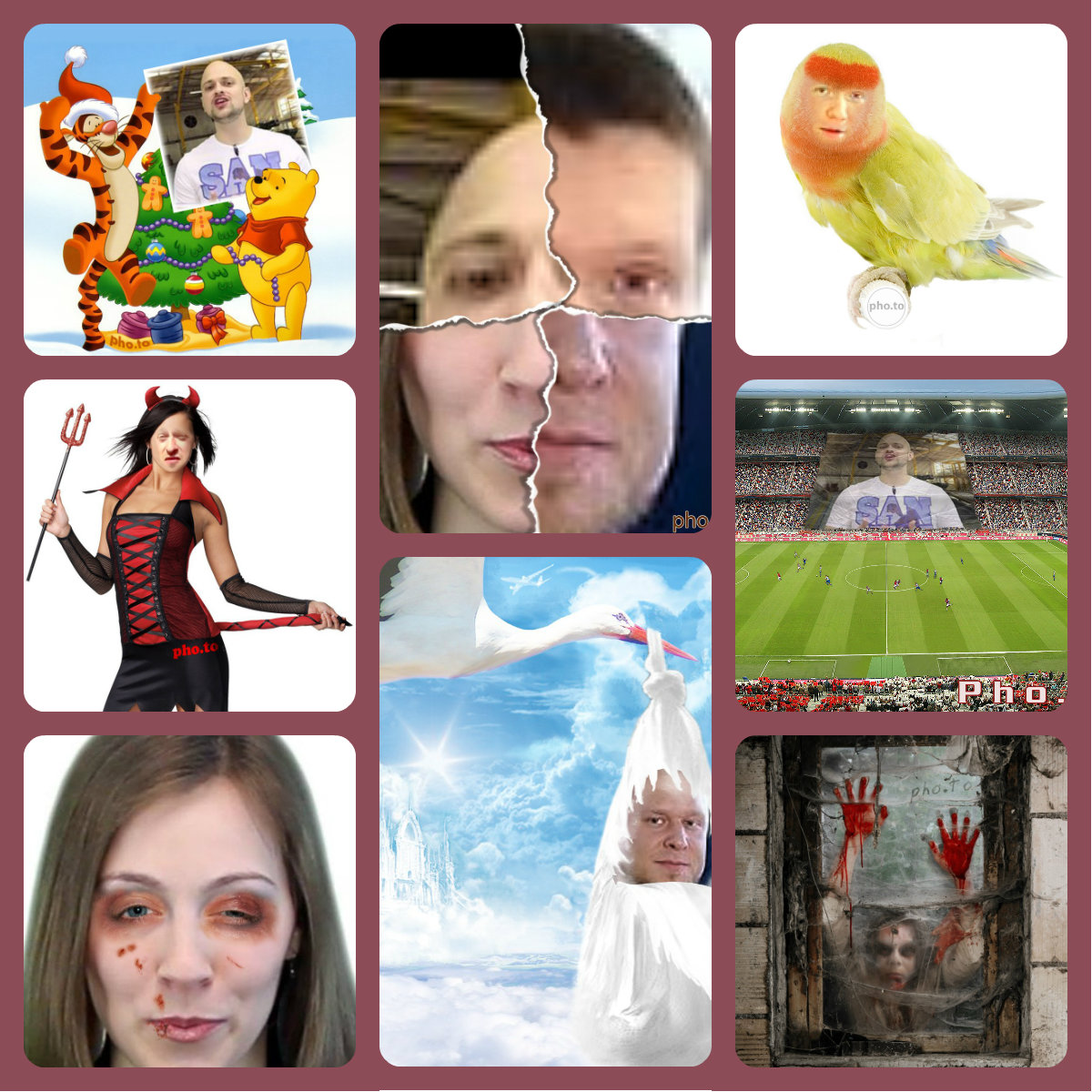 Введите свою надпись в пустое окно и нажмите кнопку «Добавить»:
Введите свою надпись в пустое окно и нажмите кнопку «Добавить»:  Самая верхняя кнопка « Автозамена », Предполагается автоматическое исправление предполагаемых дефектов изображения.
Самая верхняя кнопка « Автозамена », Предполагается автоматическое исправление предполагаемых дефектов изображения.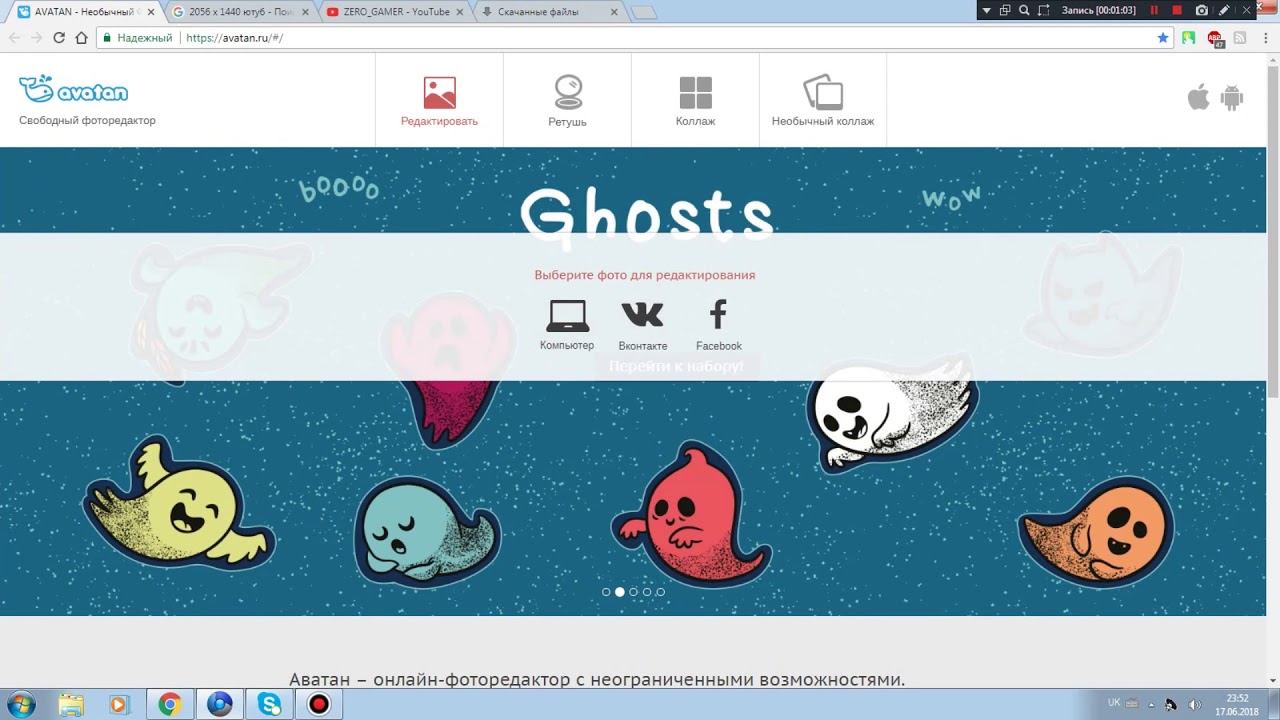 Ими удобно закрывать лицо или часть, или какую-то часть фотографии.
Ими удобно закрывать лицо или часть, или какую-то часть фотографии.